Android'de Gear VR Hizmeti Nasıl Devre Dışı Bırakılır
Yayınlanan: 2022-07-16
Daha eski model bir Samsung telefon kullanıyorsanız Samsung Gear VR Hizmetini fark etmiş olabilirsiniz. Android'de gear VR hizmeti nedir sorusunun basit cevabı, VR gözlüğü kullanmanıza izin veren bir hizmet olmasıdır. Hizmeti kullanırken ortaya çıkan sorun, yoğun pil gücü tüketmesidir. Bu sorunu çözmek için telefonunuzda Gear VR Hizmetini devre dışı bırakabilirsiniz. Hizmet ayrıca sorulmadan çalışmaya başlayabilir ve bu nedenle güç tüketiminin artmasına neden olabilir. Arka planda çalışan dişli VR hizmetinin nasıl durdurulacağına ilişkin makaleyi okuyun.

İçindekiler
- Android'de Gear VR Hizmeti Nasıl Devre Dışı Bırakılır
- Gear VR Hizmetinin Kullanımları
- Yöntem 1: OEM Kablolarını Kullanın
- Yöntem 2: Gear VR Hizmetini Devre Dışı Bırakın
- Yöntem 3: Arka Plan İşlemini Devre Dışı Bırak
- Yöntem 4: Oculus Uygulamasını Kaldırın
- Yöntem 5: Hizmet Engelleyici Uygulamasını Yükleyin
- Yöntem 6: ADB Aracını Kullan
- Yöntem 7: VR Geliştirici Modunu Devre Dışı Bırak (Varsa)
Android'de Gear VR Hizmeti Nasıl Devre Dışı Bırakılır
Gear VR Hizmeti, Samsung topluluğunun resmi bir hizmetidir ve çoğu telefonda yerleşik olarak bulunur. Samsung Electronics tarafından geliştirilen ve Eylül 2014'te Samsung tarafından üretilip duyurulan Sanal Gerçeklik tabanlı bir başa takılan ekrandır. Oculus Rift başlığını yapan şirket olan Oculus VR ile geliştirilmiştir. Gear VR hakkında bilmeniz gereken birkaç nokta daha var.
- Gear VR başlığında ivmeölçer, jiroskop, manyetometre ve yakınlık sensörü bulunur.
- VR sağlamaya yönelik içerik, doğrudan kulaklığın bağlı olduğu telefondan elde edilir.
- Ancak bu hizmet, Samsung telefonun Android 12 işletim sisteminin en son sürümlerinde mevcut değildir.
Gear VR Hizmetinin Kullanımları
Gear VR Service ve Samsung Gear VR kulaklığının kullanımları bu bölümde şu şekilde listelenmiştir:
- Bu hizmetin kullanımı, telefonunuzun, telefona bağlı Gear VR başlığını otomatik olarak algılamasını ve Oculus'a geçmesini sağlamaktır.
- Gear VR, filmler ve oyunlar için odak ayarlamaları ile 96 derecelik panoramik bir görünüm sağlar.
- Samsung Gear VR kulaklığı, telefonunuzu kullanırken Sanal Gerçeklik deneyimi sağlamak için bir görüş alanı sağlamak için Gear VR Hizmetini kullanır.
- Gear VR kulaklığı herhangi bir yazılım içermez, ancak telefonun USB-C veya Mikro USB bağlantı noktasına takılan denetleyici görevi görür.
Not: Akıllı telefonlarda aynı Ayarlar seçenekleri bulunmadığından ve bunlar üreticiden üreticiye farklılık gösterdiğinden, herhangi birini değiştirmeden önce doğru ayarları yaptığınızdan emin olun. Bahsedilen adımlar Samsung Galaxy A21s telefonunda gerçekleştirildi.
Yöntem 1: OEM Kablolarını Kullanın
Samsung Gear VR Hizmetini kullanmak için sertifikalı OEM Kablolarını veya Samsung onaylı aksesuarları kullanın. Düşük kaliteli üçüncü taraf kabloların kullanılması, Gear VR Hizmetini size sorulmadan etkinleştirebilir. OEM kablolarını kullandıktan sonra, arka planda çalışan Stop gear VR hizmetinin çözülüp çözülmediğini kontrol edin.

Yöntem 2: Gear VR Hizmetini Devre Dışı Bırakın
Bu bölüm, Ayarlar uygulamasını kullanarak Gear VR Hizmetini durdurma yöntemlerini listeler.
Seçenek I: Gear VR Hizmetini Devre Dışı Bırakın
İlk seçenek, Ayarlar uygulamasını kullanarak telefonunuzda Gear VR Hizmetini devre dışı bırakmaktır.
1. Öncelikle Ayarlar uygulamasına dokunun.
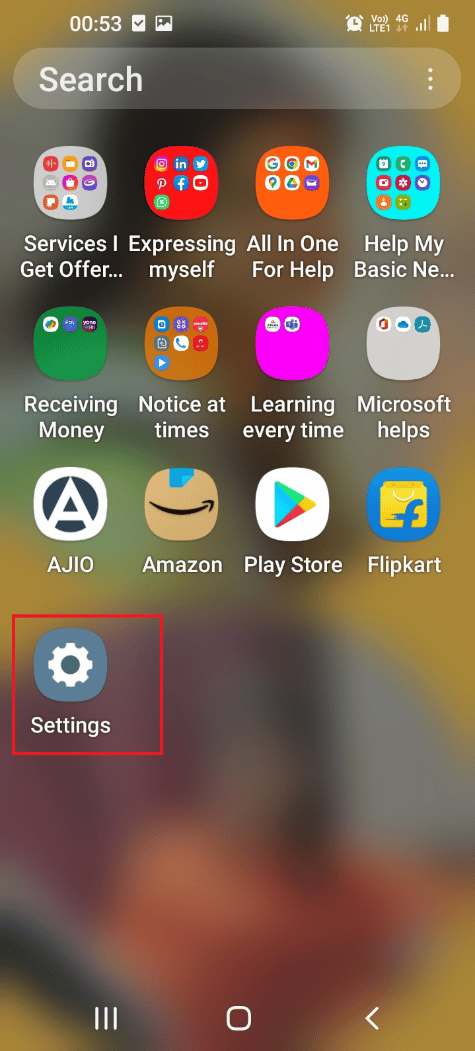
2. Ardından, Uygulamalar ayarına dokunun.
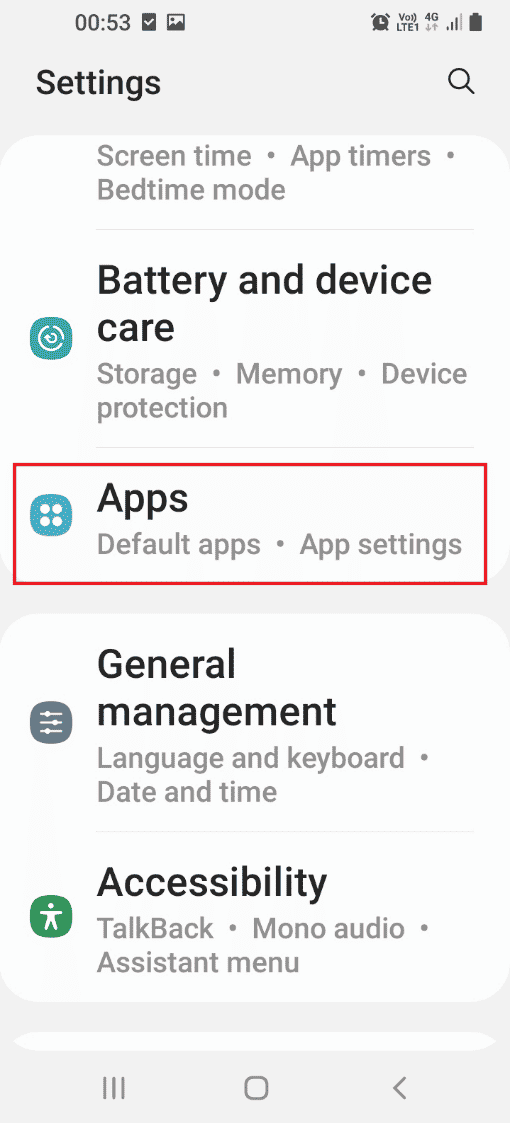
3. Şimdi Samsung Gear VR servis uygulamasını seçin.
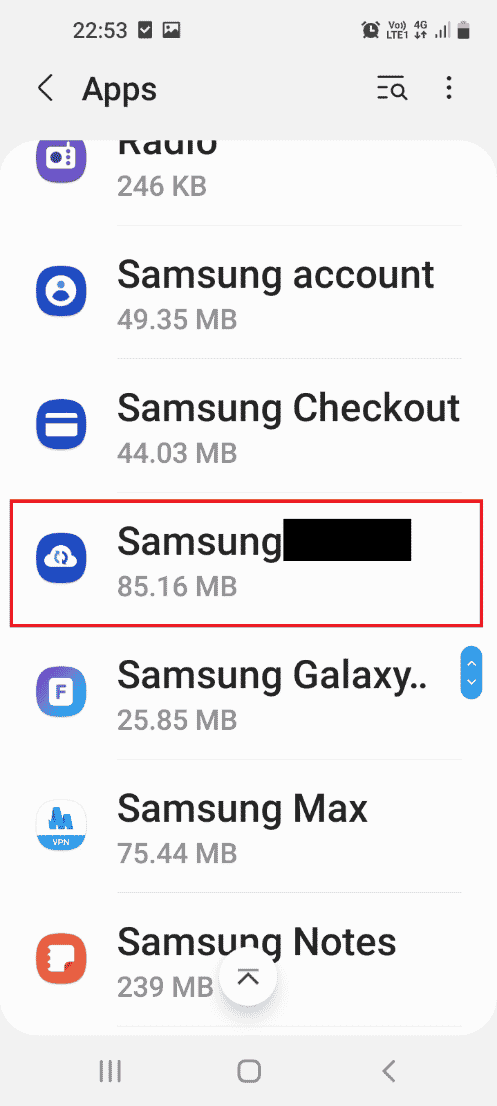
4. Hizmeti devre dışı bırakmak için alttaki Devre Dışı Bırak seçeneğine dokunun.
Not: Devre Dışı Bırak seçeneği griyse, önce telefonunuzu çalıştırmanız veya telefonunuzu güvenli modda başlatmanız ve ardından uygulamayı devre dışı bırakmanız gerekir. Telefonunuzu rootlama yöntemini öğrenmek için burada verilen bağlantıyı kullanabilirsiniz.
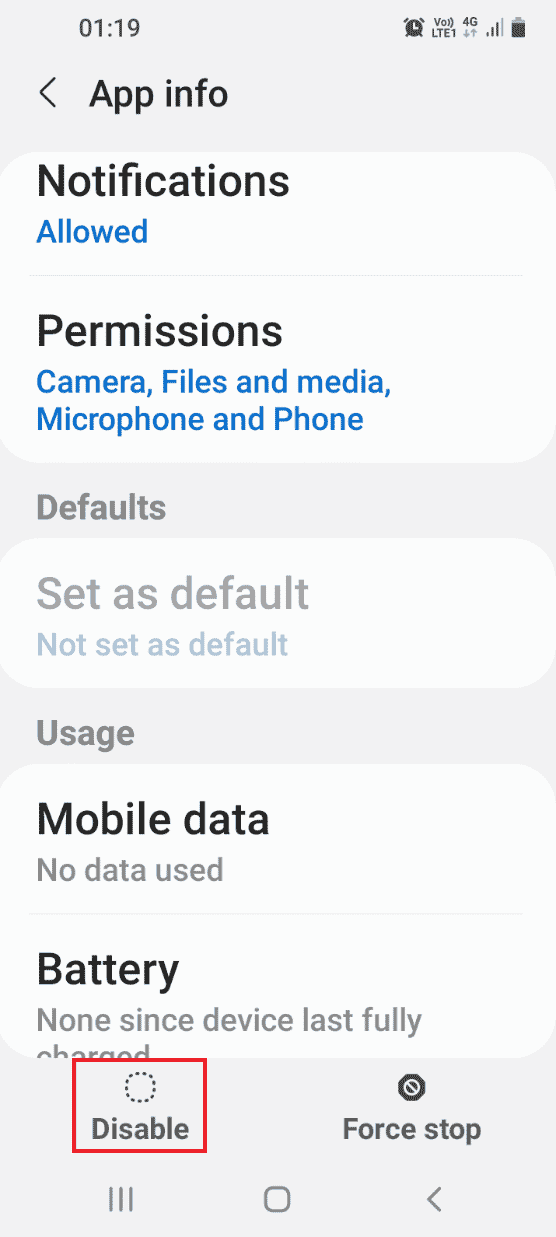
5. Ardından, onay penceresinde Uygulamayı devre dışı bırak seçeneğine dokunun.
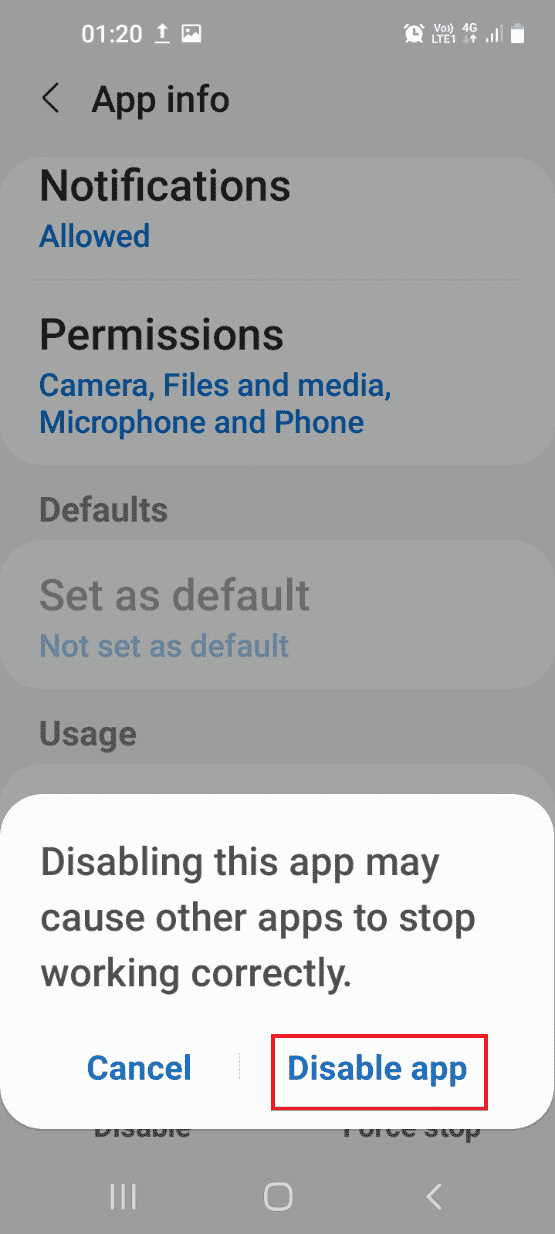
Ayrıca Okuyun: 15 En İyi Galaxy Note 3 Özel ROM
Seçenek II: Zorla Durdurma Gear VR Hizmeti
Sorunu çözemezseniz Gear VR Hizmetini durdurmak için Zorla Durdur seçeneğini kullanmayı deneyebilirsiniz.
1. Ayarlar uygulamasına dokunun.
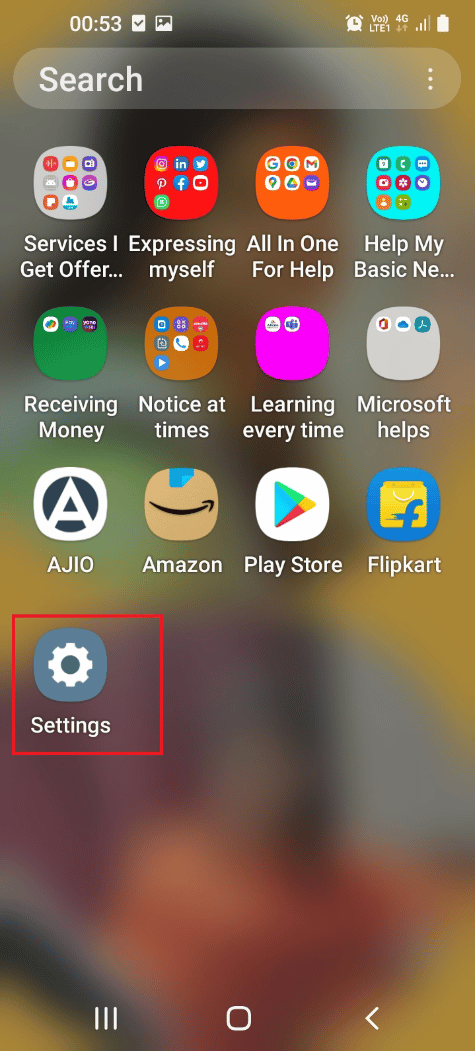
2. Ardından, Uygulamalar sekmesine dokunun.
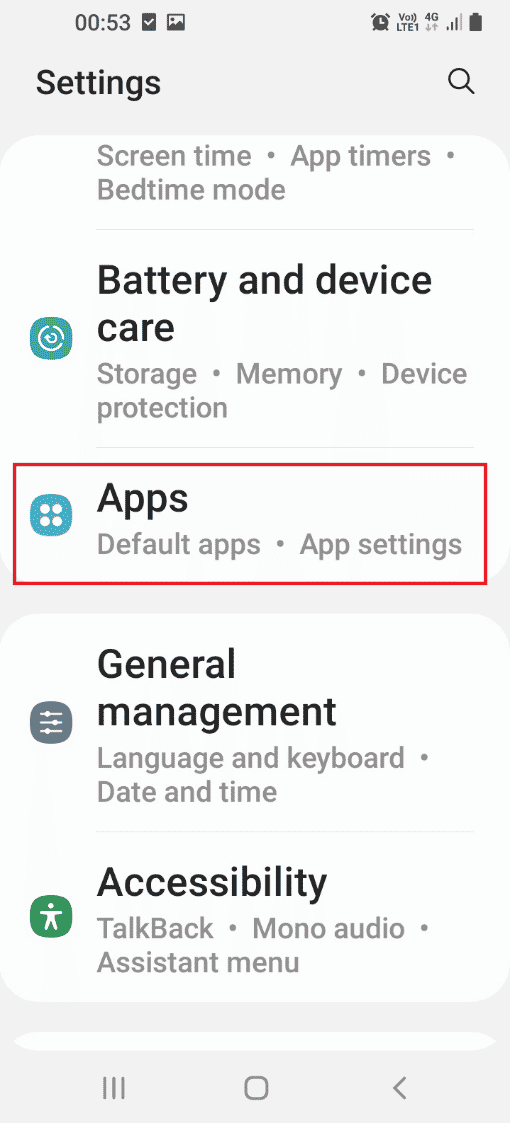
3. Samsung Gear VR servis uygulamasına dokunun.
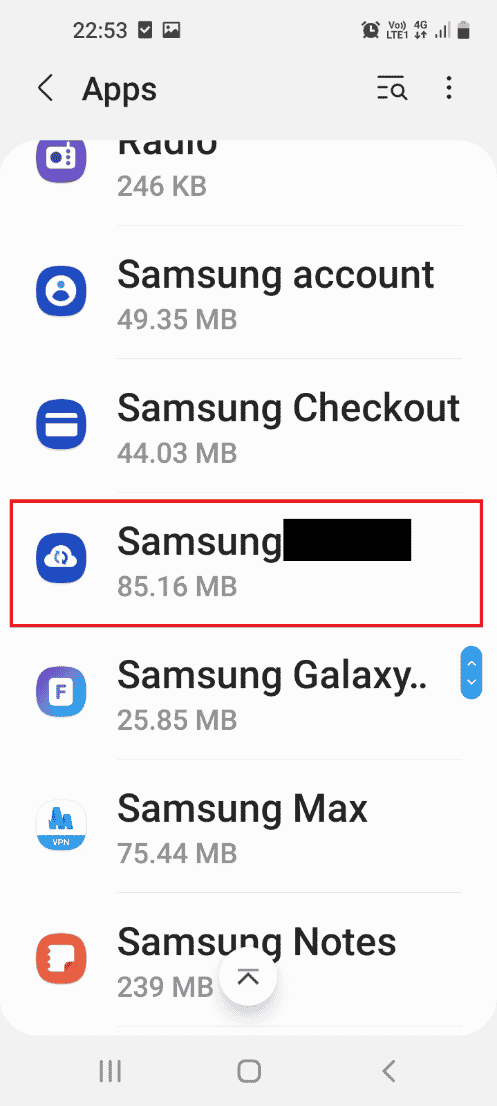
4. Şimdi, hizmeti devre dışı bırakmak için alttaki Zorla Durdur seçeneğine dokunun.
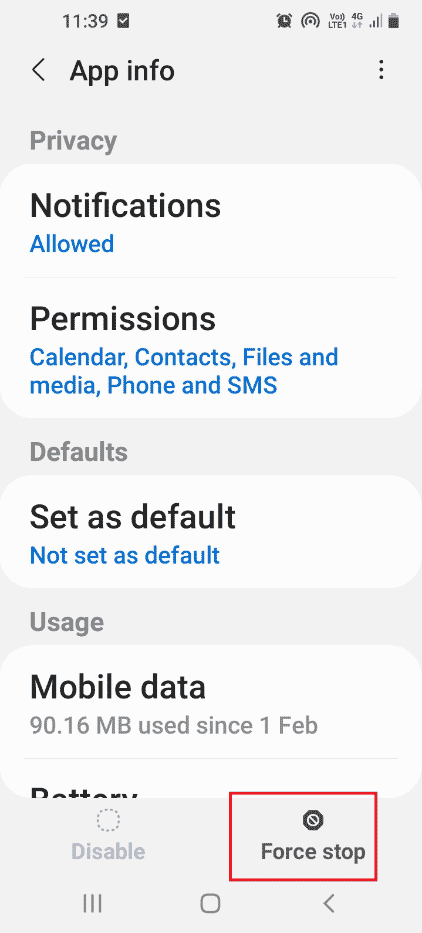
Yöntem 3: Arka Plan İşlemini Devre Dışı Bırak
Gear VR Hizmetini devre dışı bırakamazsanız, bu bölümde açıklandığı gibi arka planda çalışan gear VR hizmetini durdurmak için bu yöntemi kullanabilirsiniz.
1. Ayarlar uygulamasını açın.

2. Uygulamalar sekmesine dokunun.
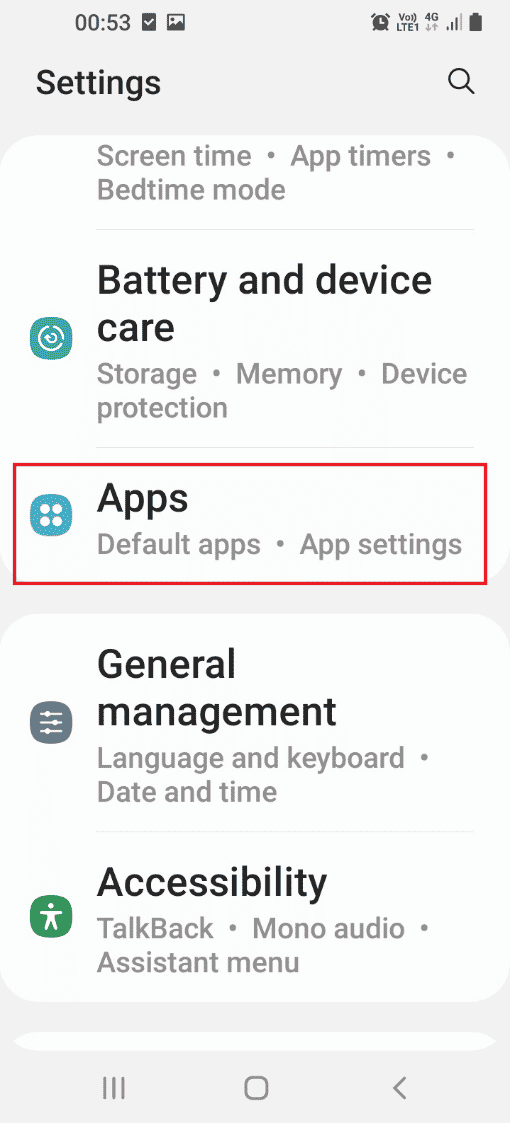
3. Listedeki Samsung Gear VR'ye dokunun.
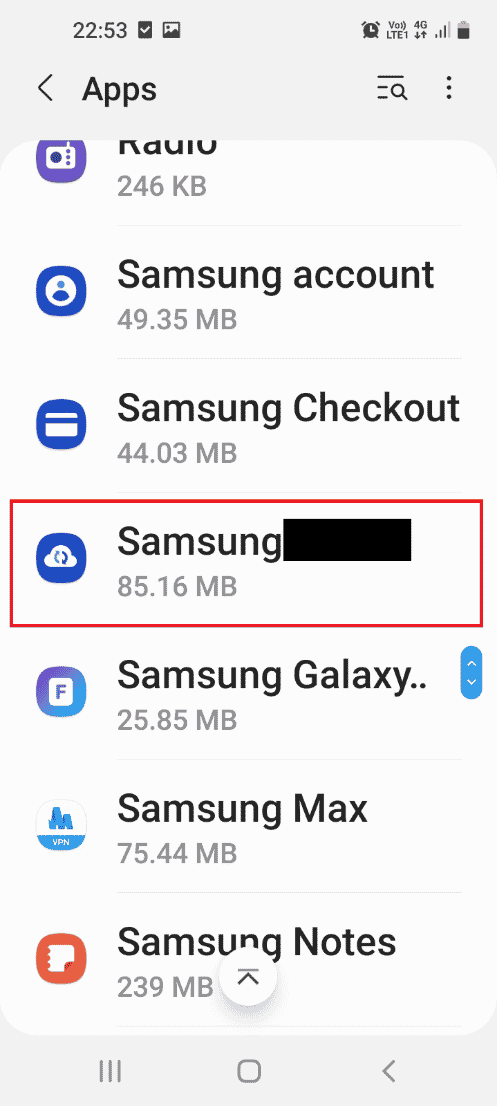
4. Kullanım bölümünde Pil sekmesine dokunun.
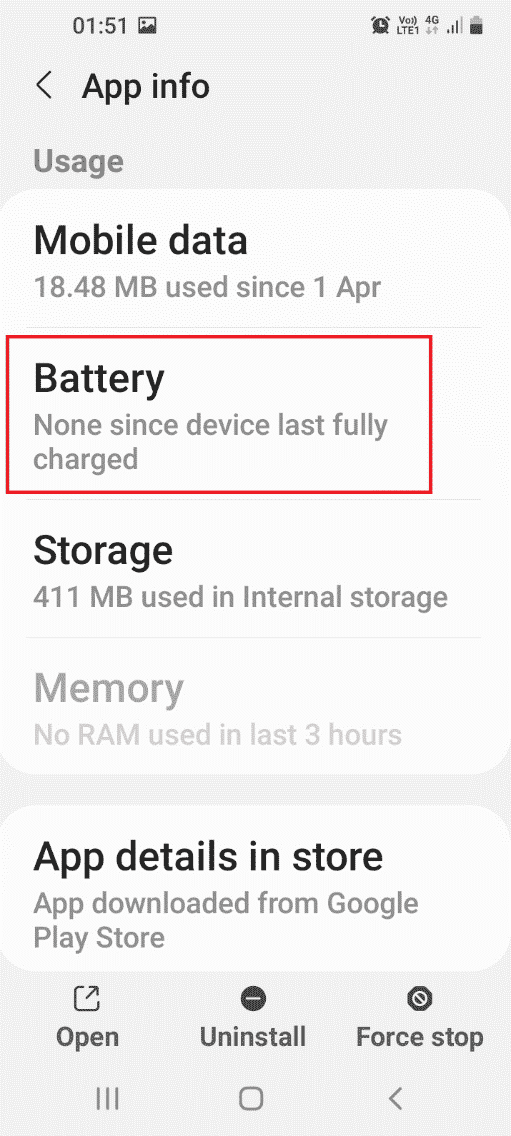
5. Arka plan etkinliğine izin ver seçeneğini kapatın .
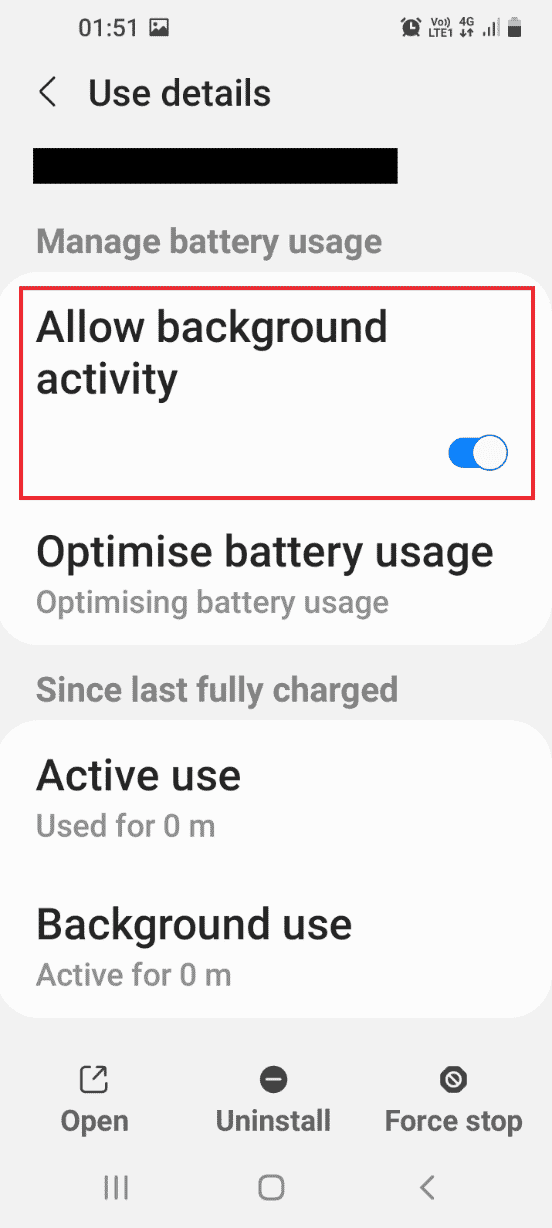
6. Ayarlar ana sayfasına dönün ve Bağlantılar sekmesine dokunun.
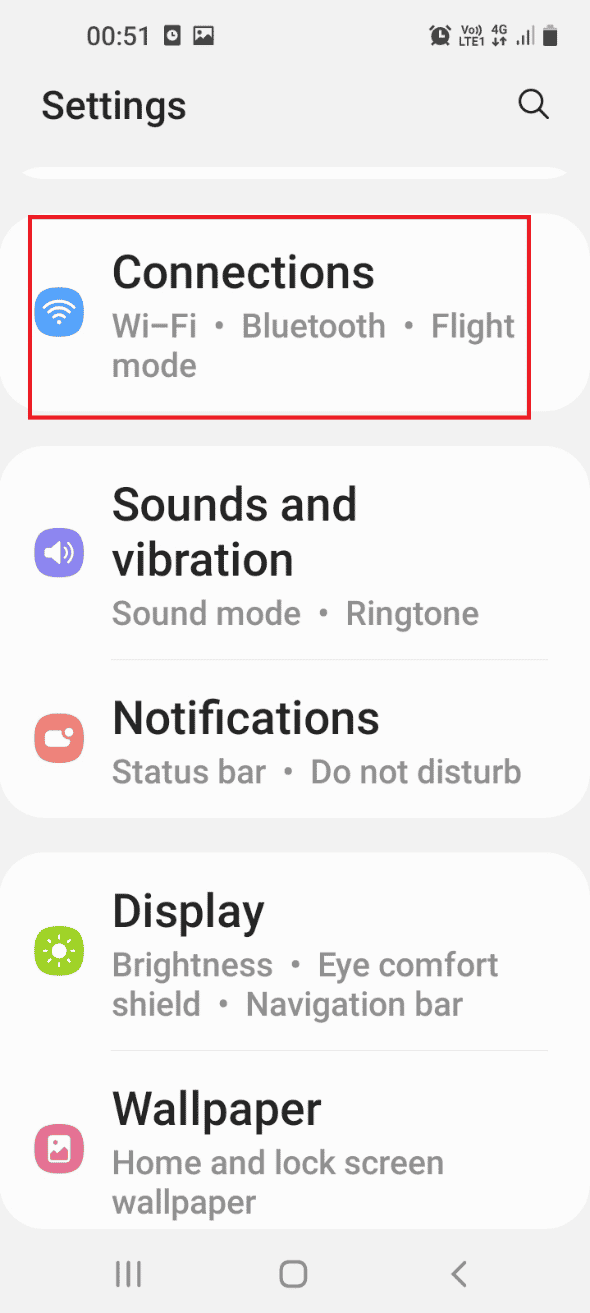
7. Veri kullanımı sekmesine dokunun.
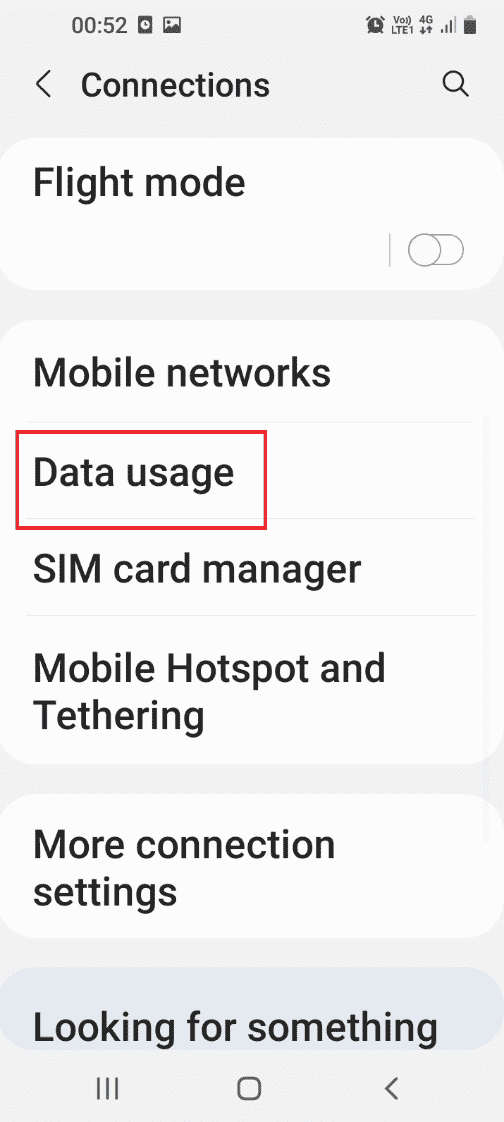
8. Veri tasarrufu seçeneğine dokunun.
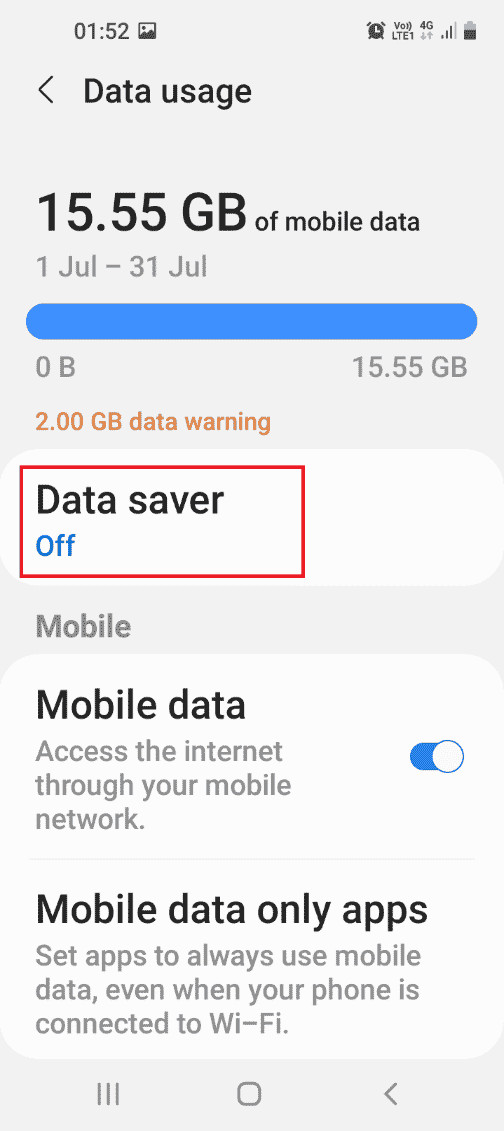
9. Veri tasarrufu açıkken veri kullanımına izin verildi sekmesine dokunun.
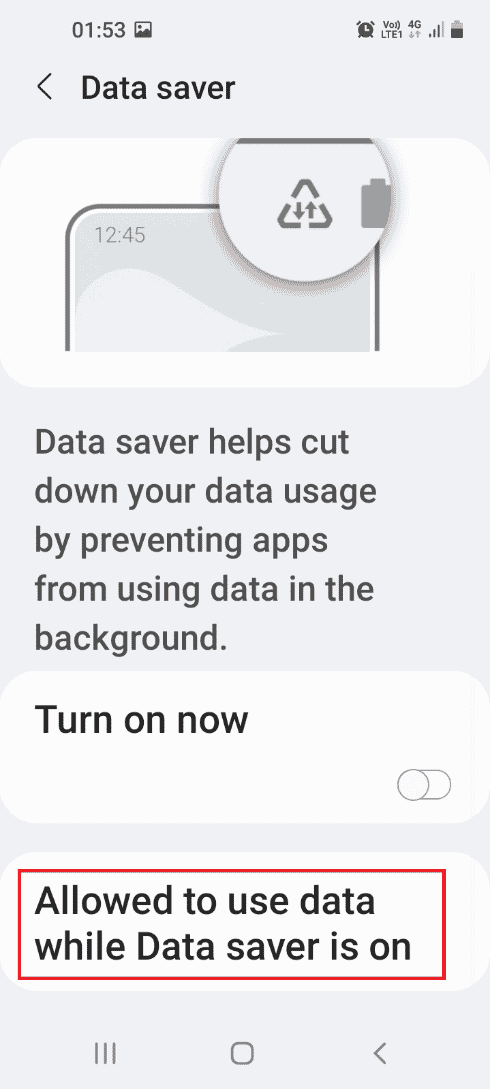
10. Listedeki Samsung Gear VR uygulamasını kapatın .
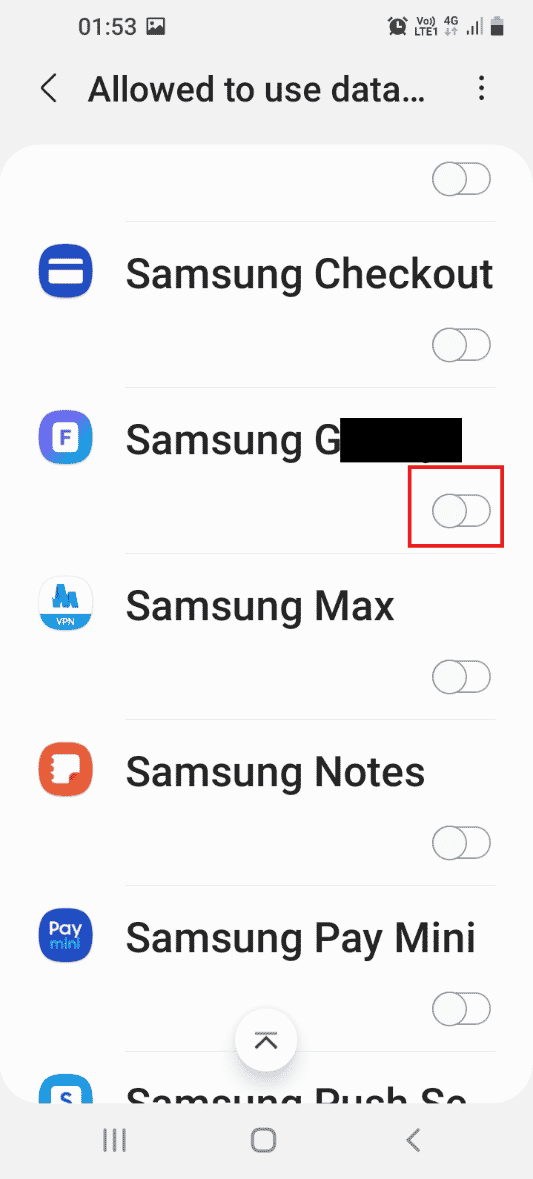
Ayrıca Okuyun: Hangi Mağazalar Samsung Pay'i Kabul Ediyor?
Yöntem 4: Oculus Uygulamasını Kaldırın
Gear VR hizmetiyle ilgili sorunu çözmenin yöntemlerinden biri, telefonunuzdaki Oculus uygulamasını kaldırmaktır.
1. Play Store uygulamasını açın.
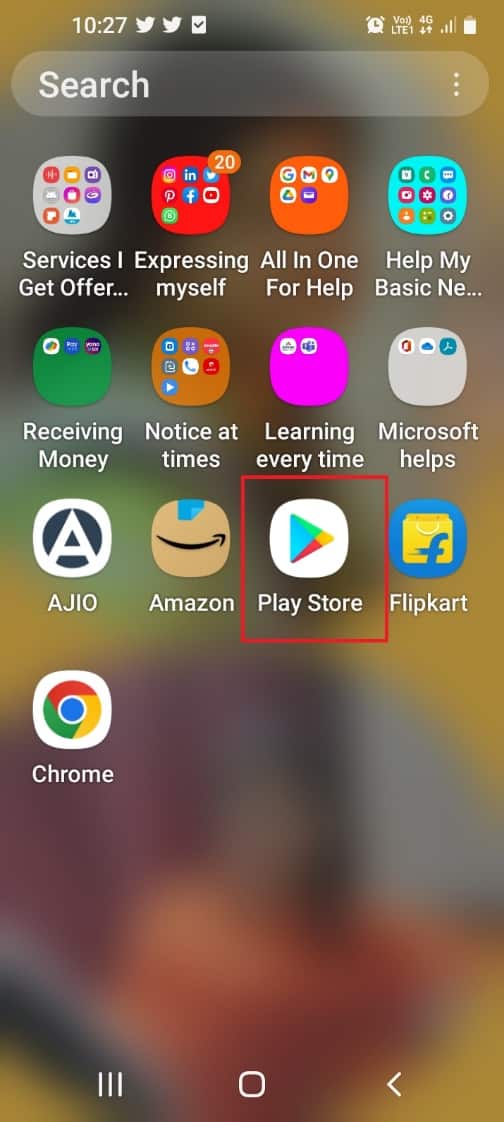
2. Ana sayfanın sağ üst köşesindeki Profil simgesine dokunun.
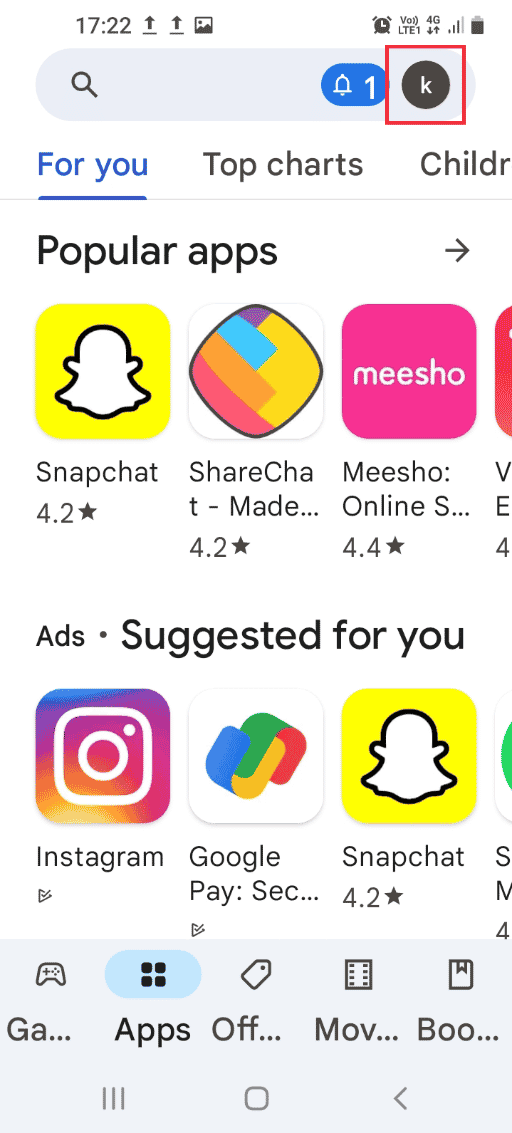
3. Uygulamaları ve cihazı yönet sekmesine dokunun.
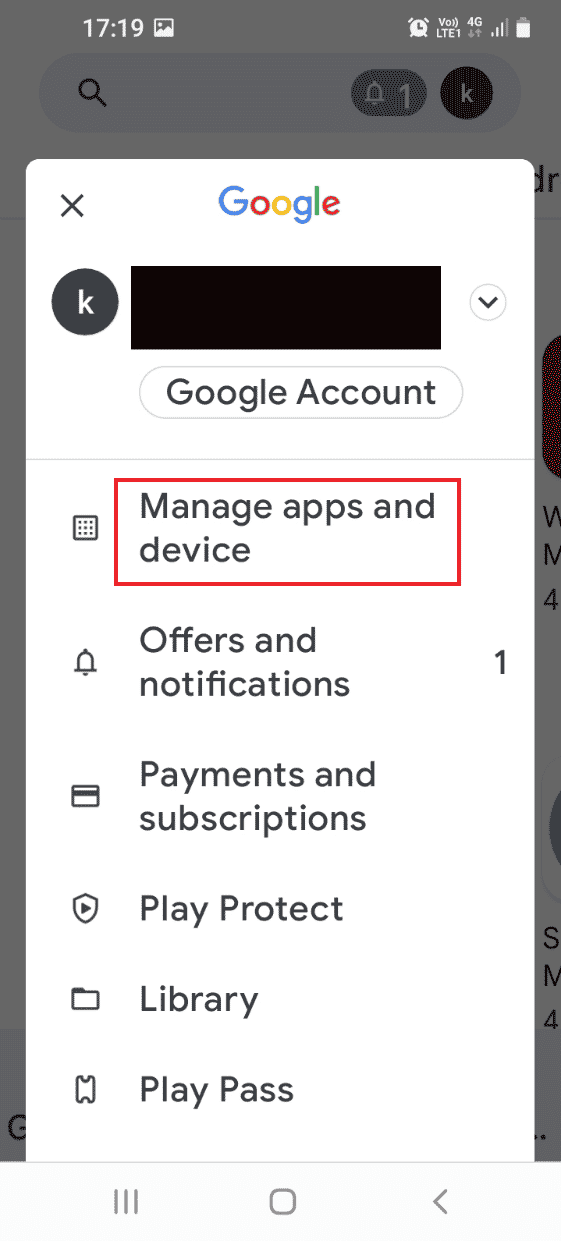
4. Yönet sekmesine gidin ve Oculus uygulamasının yanındaki kutuyu işaretleyin.
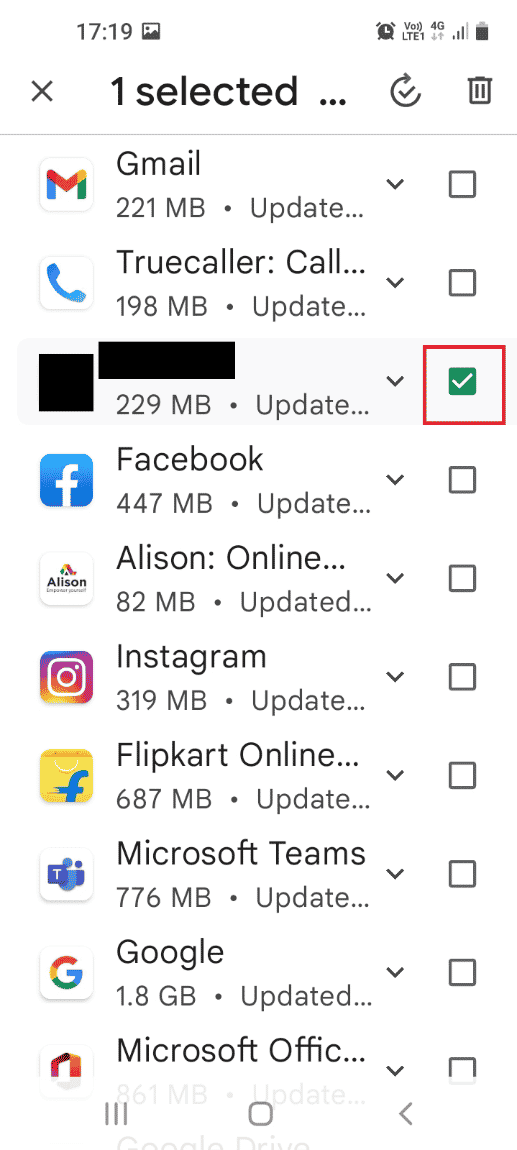
5. Sağ üst köşedeki Çöp Kutusu seçeneğine dokunun.
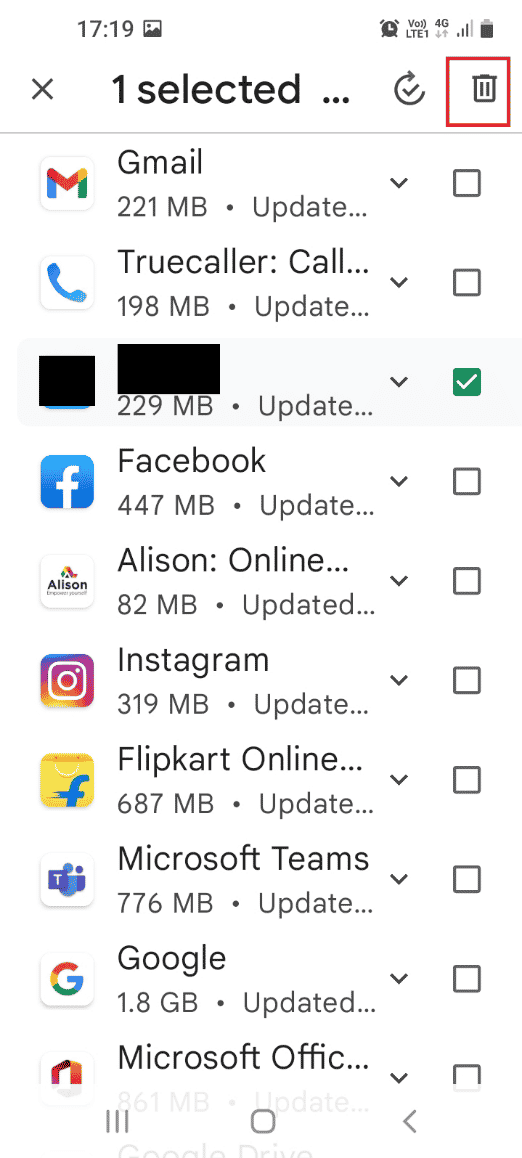
6. Onay penceresindeki Kaldır seçeneğine dokunun Seçilen uygulama kaldırılsın mı?
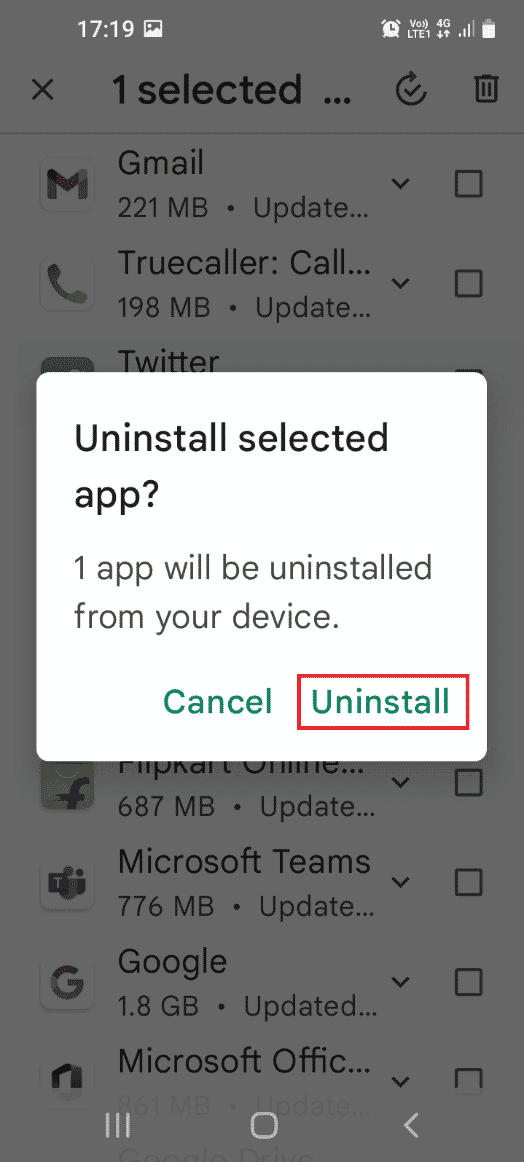
Yöntem 5: Hizmet Engelleyici Uygulamasını Yükleyin
Hizmet devre dışı bırakma uygulamasını yükleme adımları aşağıdadır.

1. Play Store uygulamasını açın.
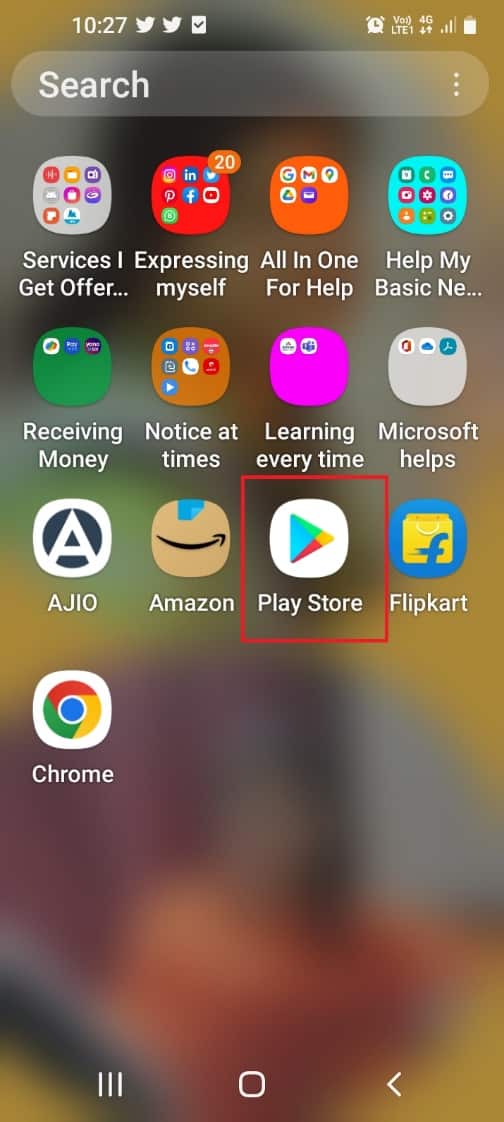
2. Ana sayfadaki arama çubuğuna dokunun.
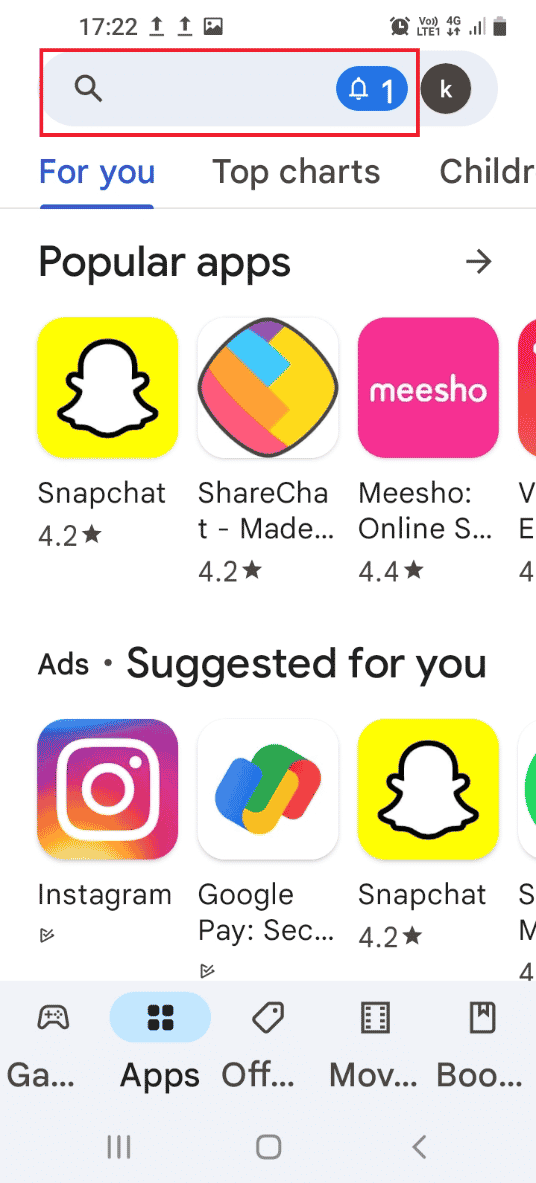
3. Hizmet Engelleyiciyi arayın ve arama simgesine dokunun.
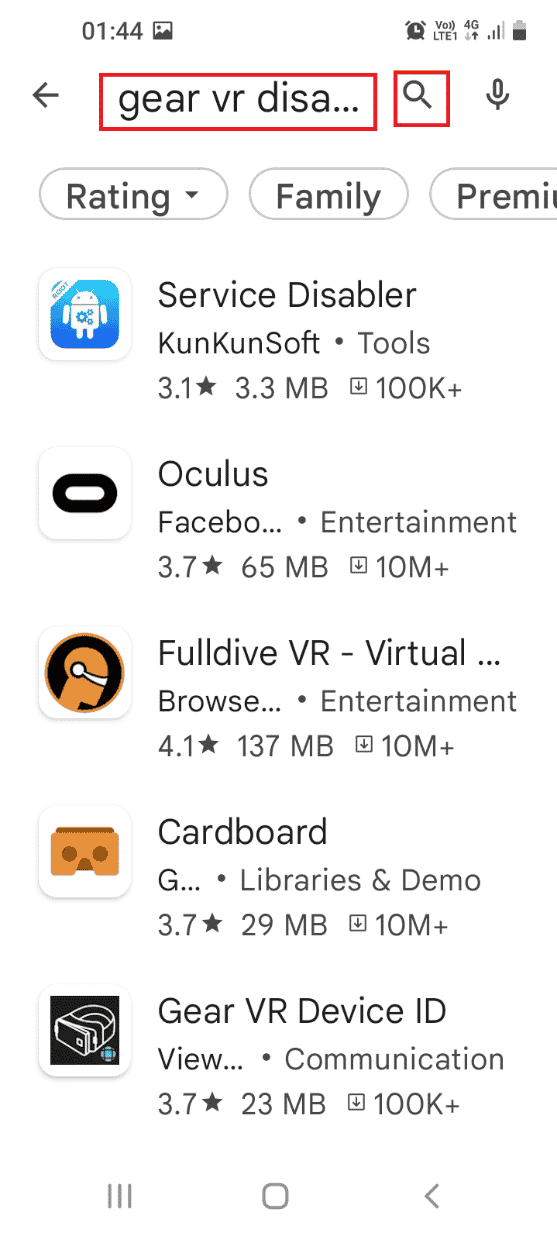
4. Hizmet Engelleyici uygulamasında Yükle düğmesine dokunun.
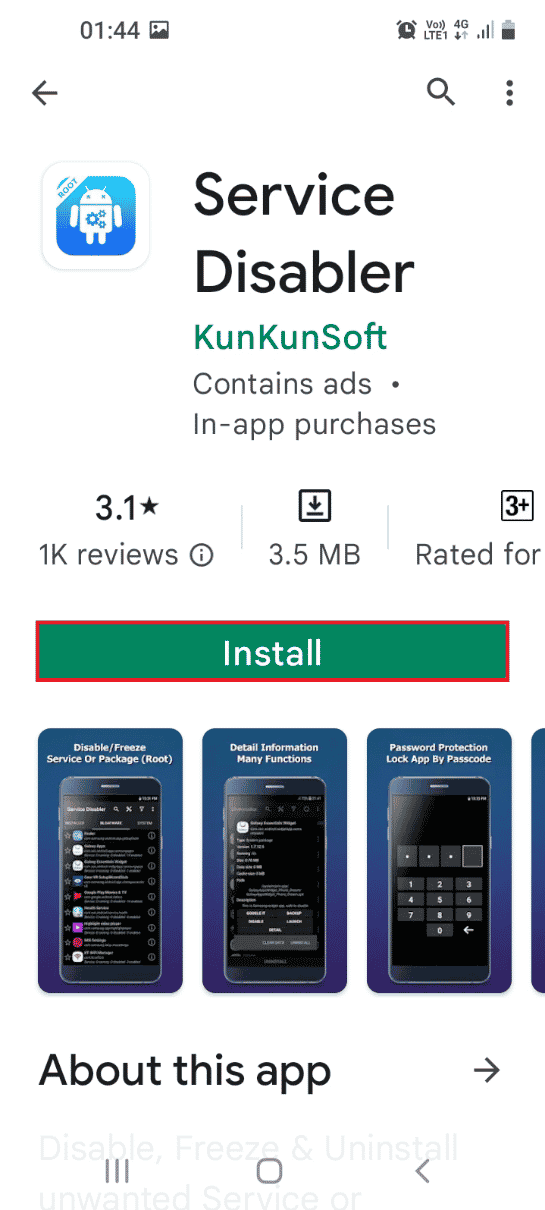
5. Ana menüden Hizmet Engelleyici uygulamasını açın.
6. Samsung Gear VR Hizmetini seçin ve Çöp Kutusu simgesine dokunun ve son olarak arka planda çalışan Gear VR hizmetini durdurma sorununun çözülüp çözülmediğini kontrol edin.
Ayrıca Okuyun: Samsung Galaxy'de Kamera Başarısız Hatasını Düzeltin
Yöntem 6: ADB Aracını Kullan
Bu yöntemde Windows PC'nizi kullanabilir ve Gear VR Hizmetini durdurmak için ADB veya Android Hata Ayıklama Köprüsü'nü kullanabilirsiniz.
Adım I: ADB'yi Windows PC'ye yükleyin
İlk adım, Windows PC'nize ADB veya Android Hata Ayıklama Köprüsü'nü kurmaktır.
1. Windows tuşuna basın, Google Chrome yazın, ardından Aç'a tıklayın.
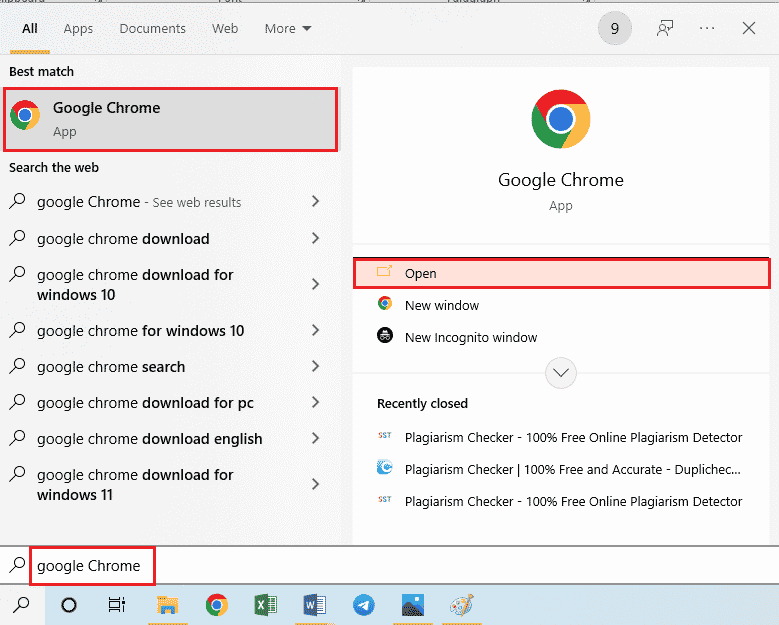
2. Android SDK Platform Araçları indirmesinin resmi web sitesini açın ve İndirilenler bölümünde Windows için SDK Platform Araçlarını İndir bağlantısını tıklayın.
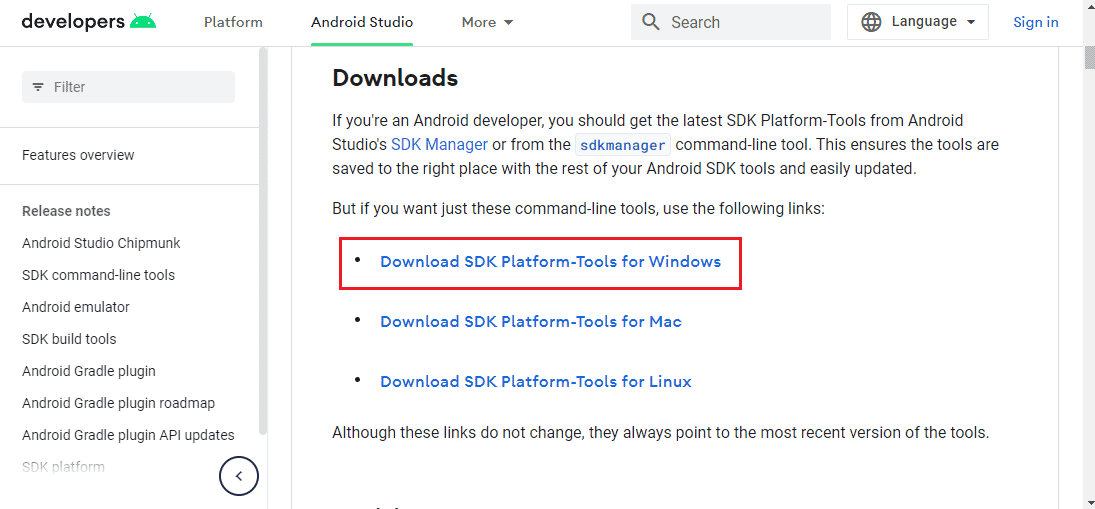
3. İndirilen dosyadaki tüm dosyaları WinZip gibi bir Veri Sıkıştırma Yardımcı Programı kullanarak ayıklayın.
4. Windows tuşuna basın, Windows PowerShell yazın ve Yönetici Olarak Çalıştır seçeneğine tıklayın.
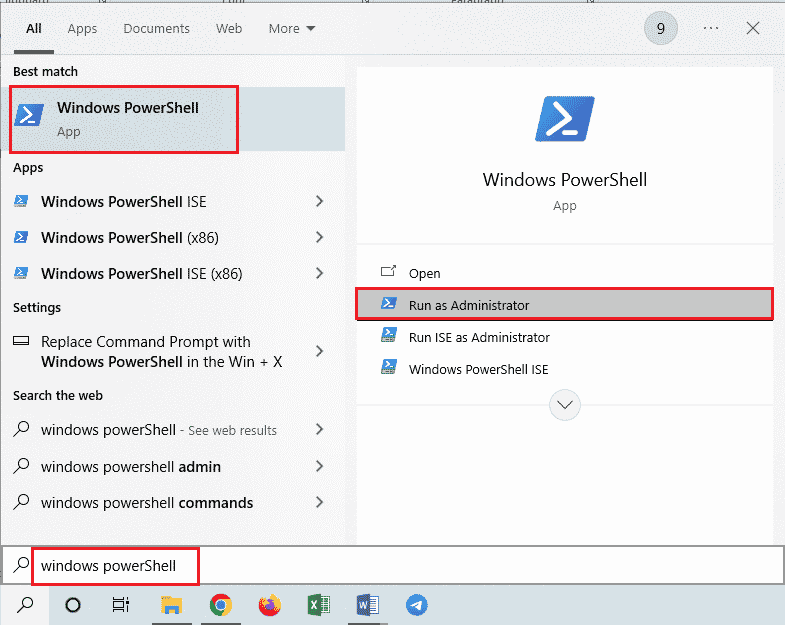
5. ./adb devices komutunu yazın ve ADB aracını etkinleştirmek için Enter tuşuna basın.
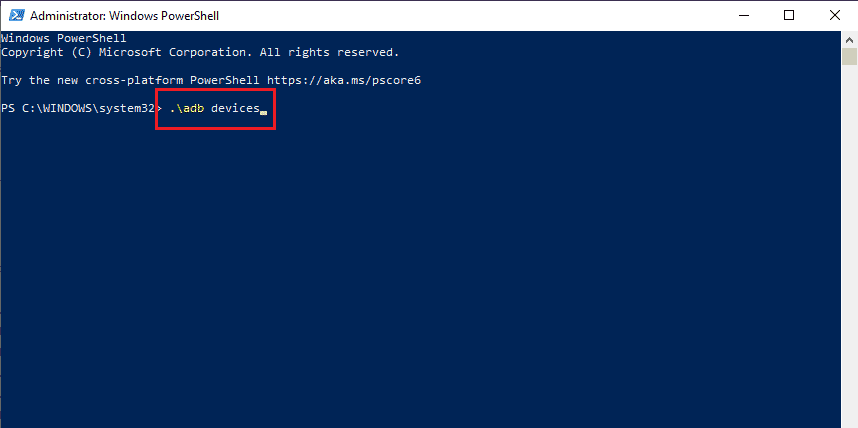
6. Telefonunuzdaki izin penceresinde Kabul Et seçeneğine dokunun.
Adım II: Telefonda Geliştirici Modunu Etkinleştirin
Bir sonraki adım, telefonunuzda Geliştirici modunu etkinleştirmektir.
1. Ayarlar uygulamasına dokunun.

2. Ardından, Telefon hakkında sekmesine dokunun.
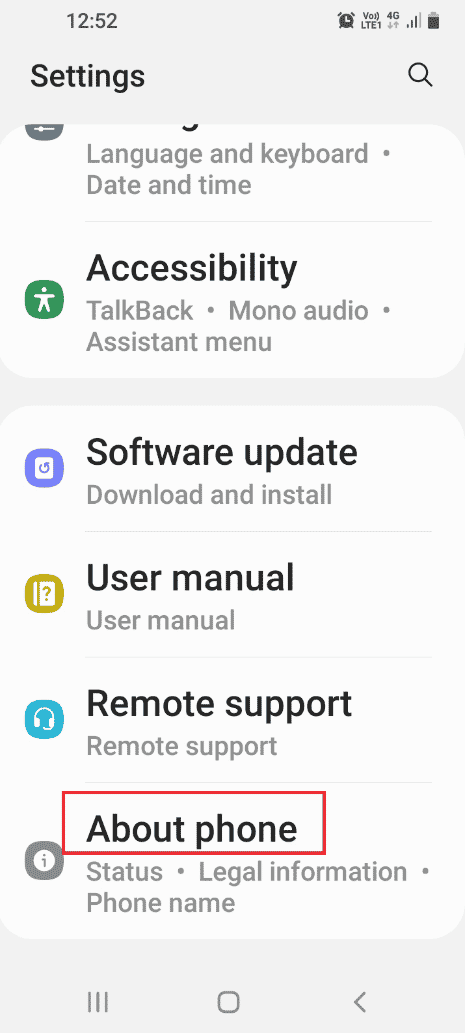
3. Ardından, Yazılım bilgileri sekmesine dokunun.
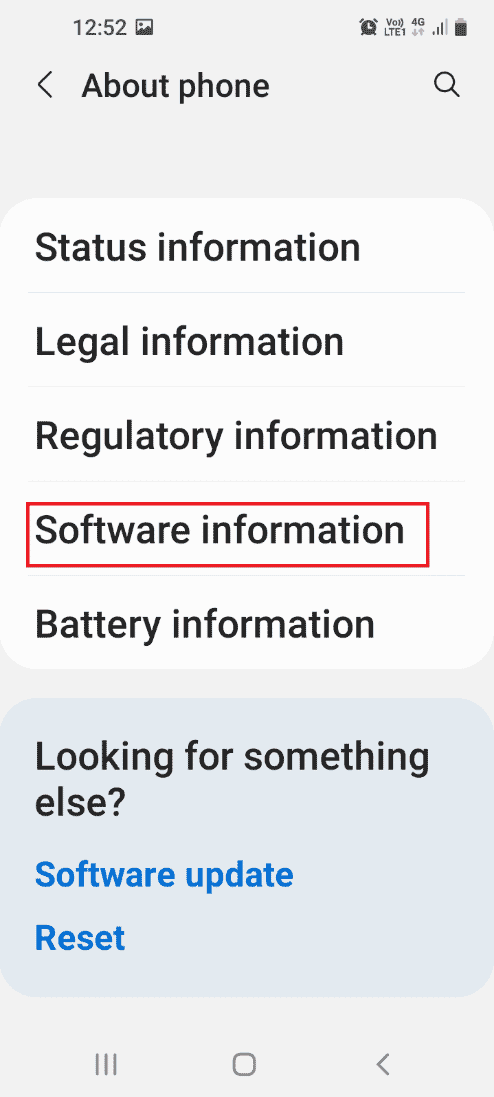
4. Yapı numarası sekmesine 7 kez dokunun.
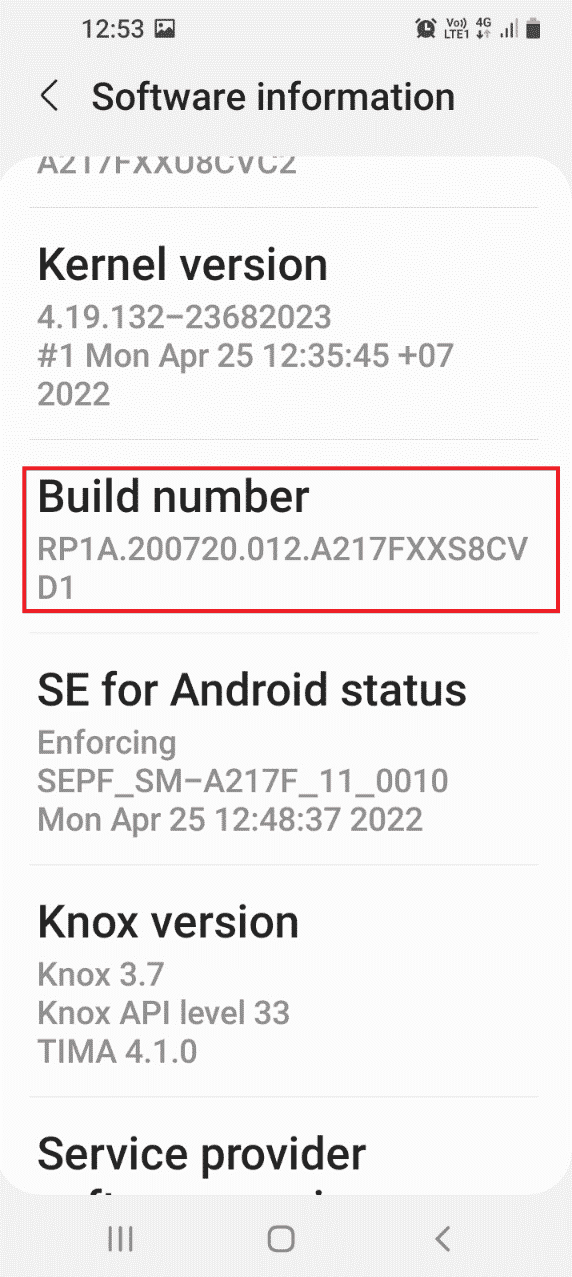
5. Güvenlik parolasını onaylayın ve Geliştirici modu etkinleştirildi mesajını görebilirsiniz.
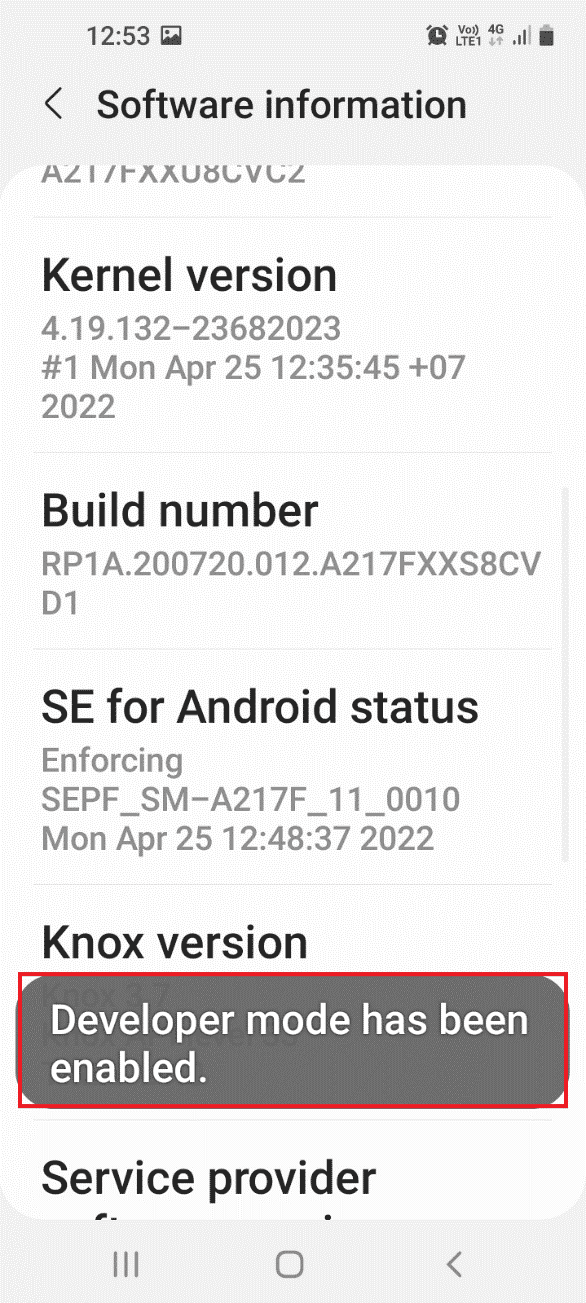
Ayrıca Okuyun: Kök Olmadan Android'de IMEI Numarası Nasıl Değiştirilir
Adım III: USB Hata Ayıklamayı ve Düğüm Ağacı Hata Ayıklamayı Etkinleştirin
Windows PC'nizi kullanarak Gear VR Hizmetini devre dışı bırakmak için, telefonunuzda USB Hata Ayıklama ve Düğüm Ağacı Hata Ayıklama seçeneklerini etkinleştirmelisiniz.
1. Ayarlar ana sayfasına gidin ve Geliştirici seçenekleri sekmesine dokunun.
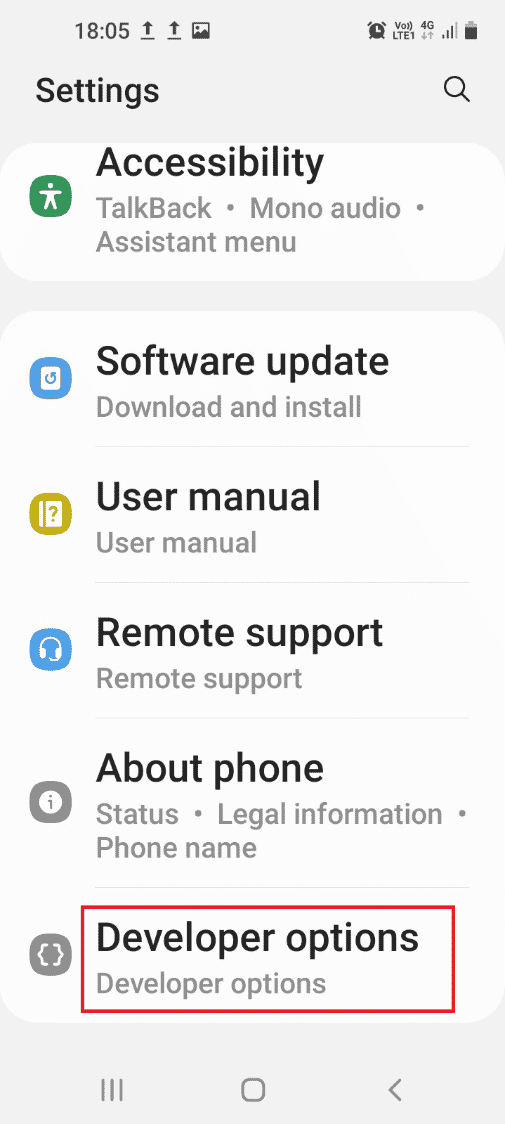
2. Hata Ayıklama bölümünde USB hata ayıklama seçeneğini açın.
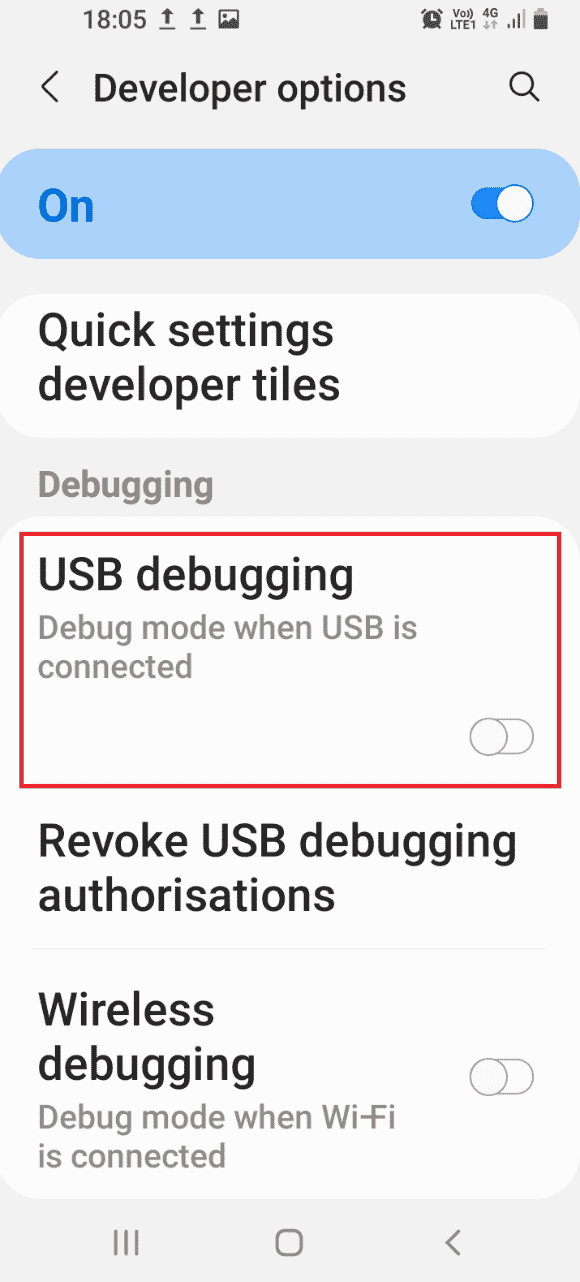
3. USB hata ayıklamasına izin verilsin mi? içindeki Tamam seçeneğine dokunun. Onay penceresi.
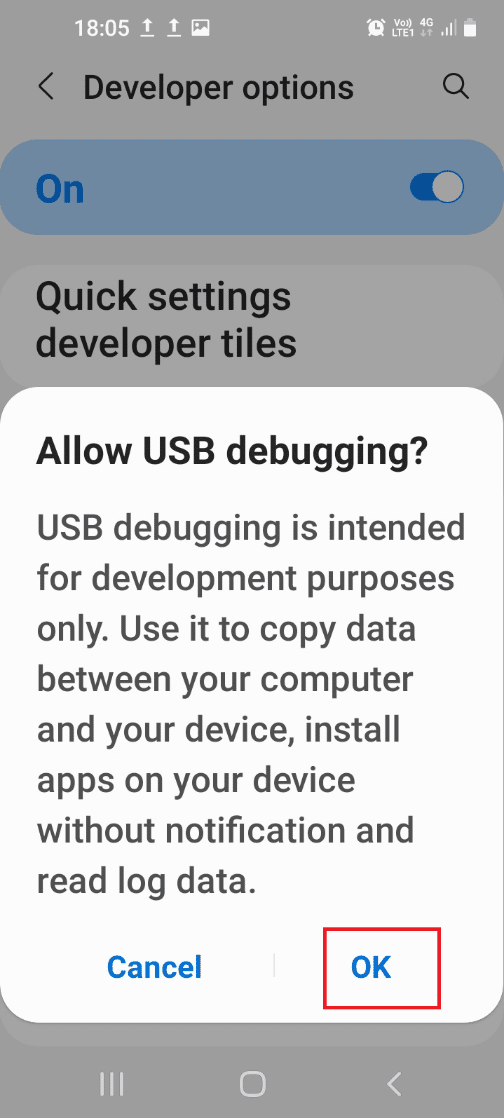
4. Ayarlar uygulamasının ana sayfasına dönün ve Erişilebilirlik sekmesine dokunun.
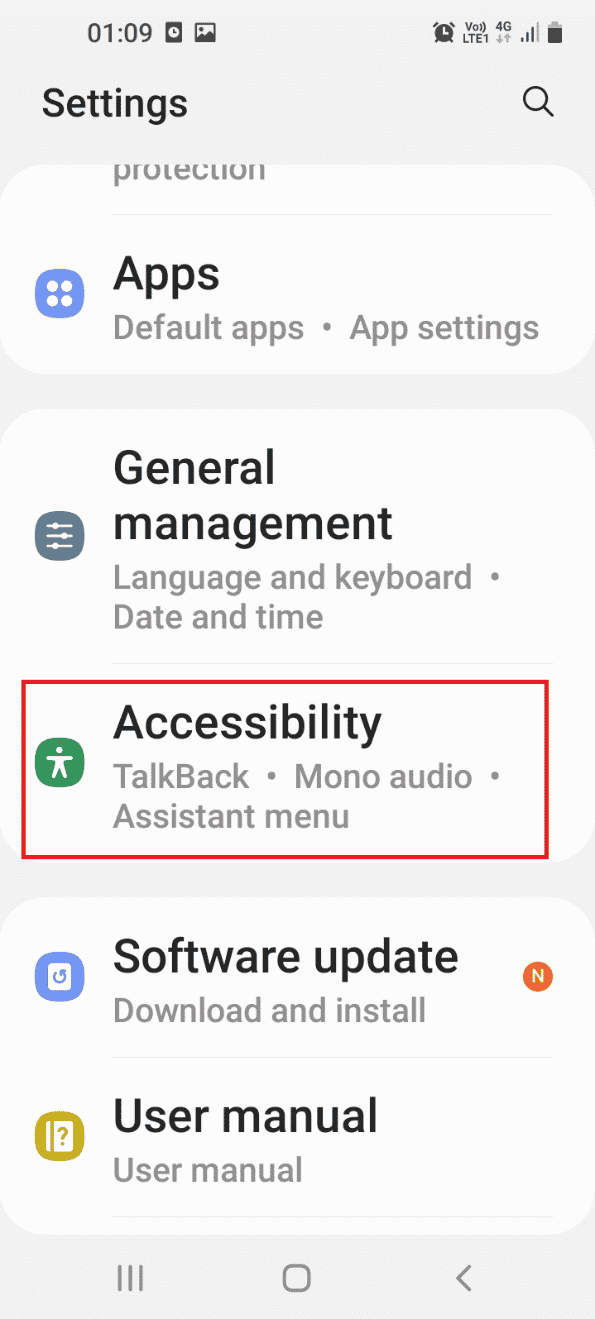
5. Talkback sekmesine dokunun.
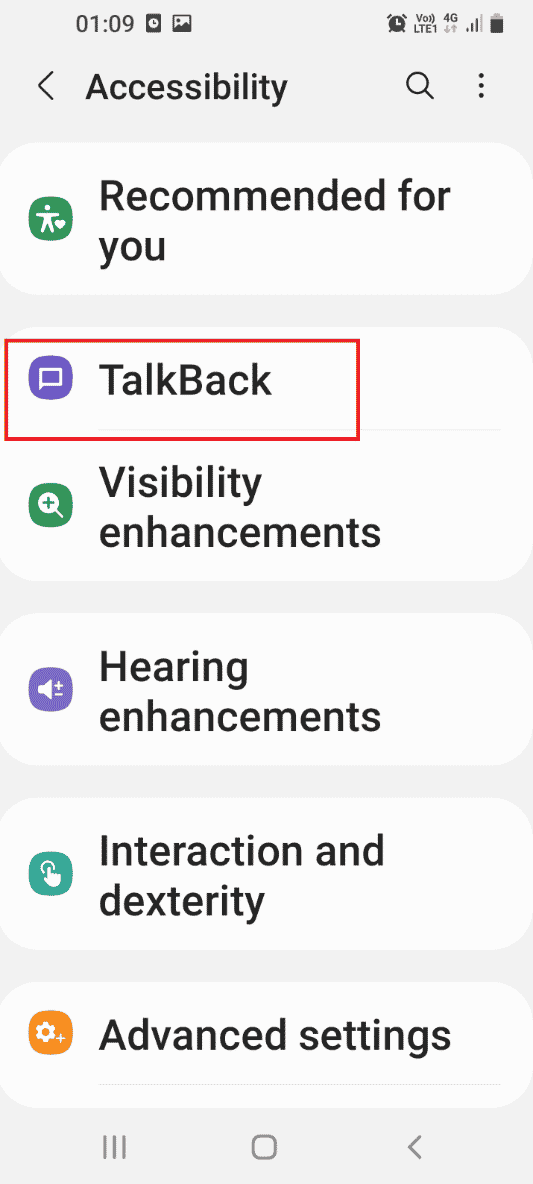
6. Ayarlar sekmesine dokunun.
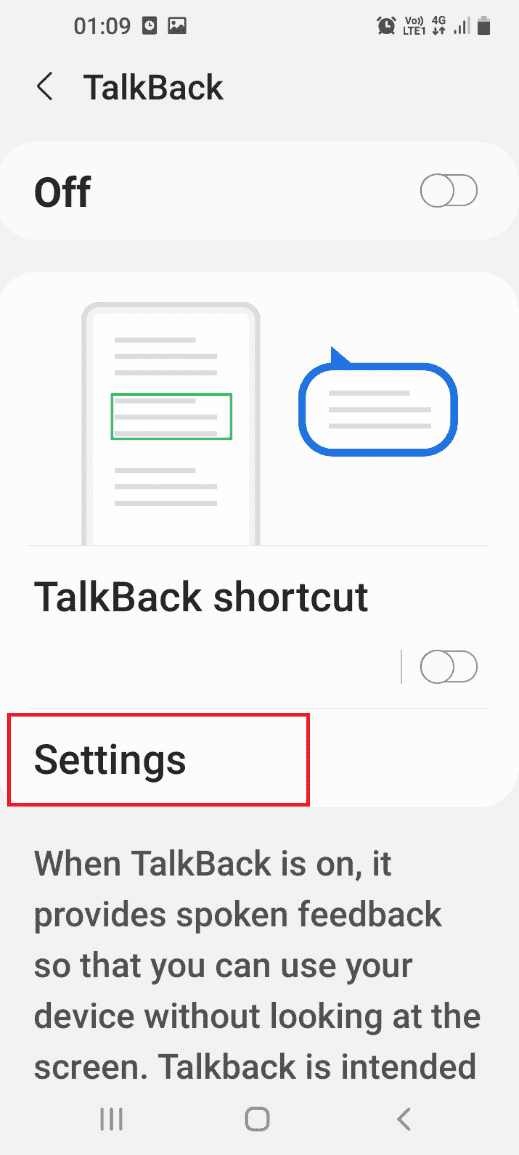
7. Gelişmiş ayarlar sekmesine dokunun.
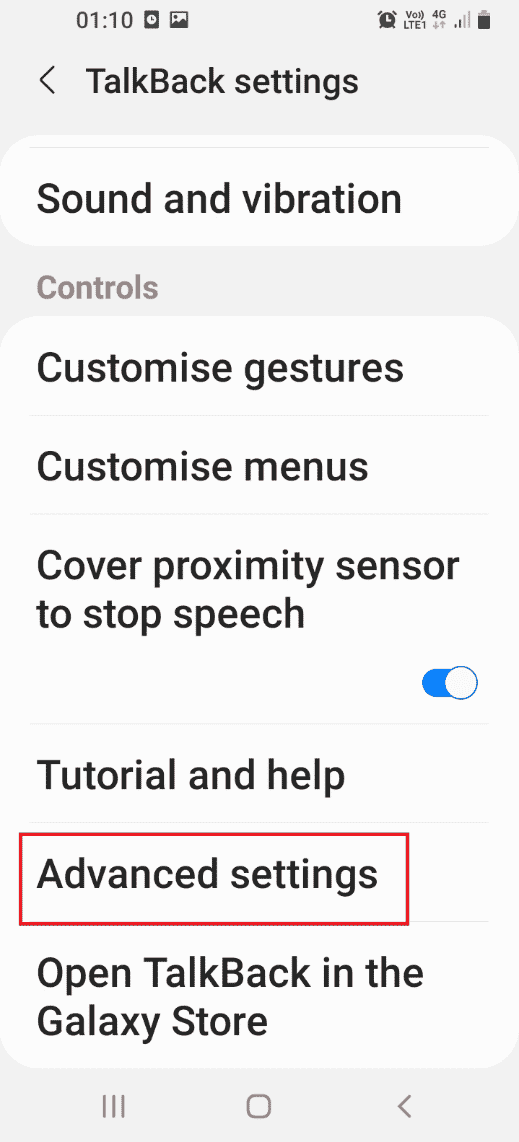
8. Geliştirici ayarları sekmesine dokunun.
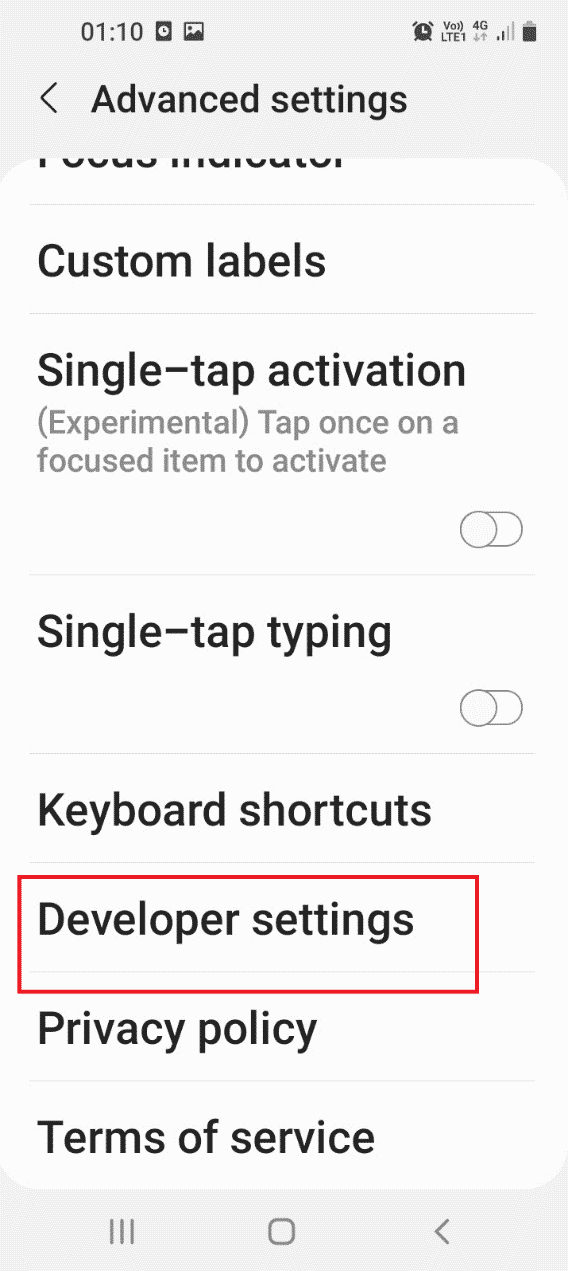
9. Düğüm ağacı hata ayıklamasını etkinleştir seçeneğini açık konuma getirin.
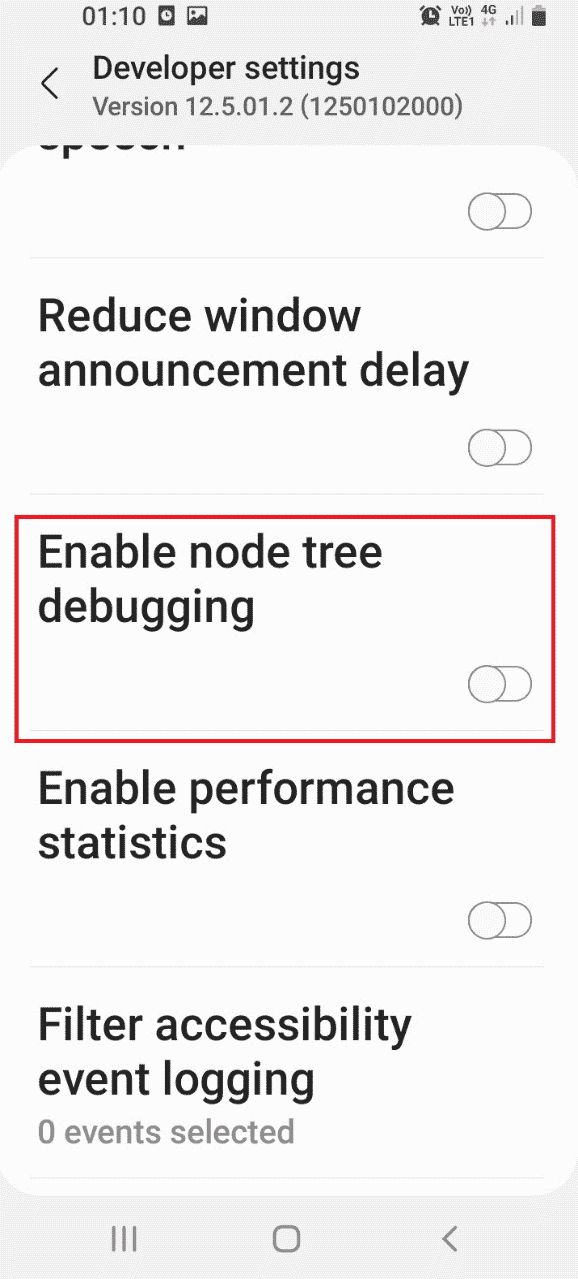
10. Düğüm Ağacı Hata Ayıklama Etkinleştirilsin mi? onay mesajındaki Tamam düğmesine dokunun.
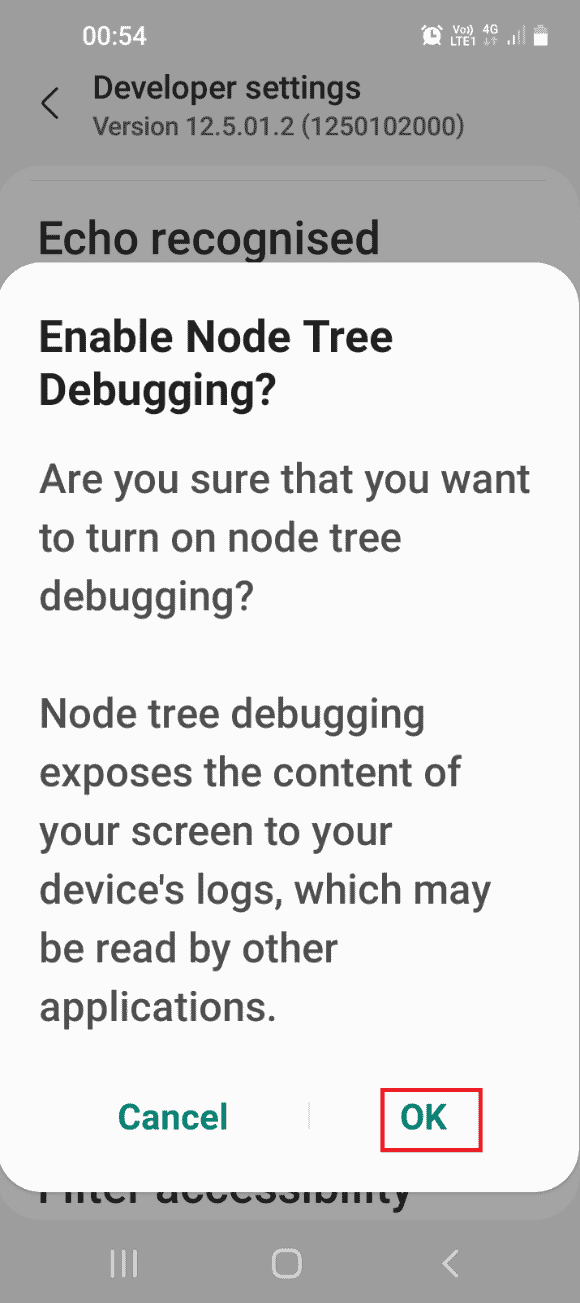
Adım IV: Gear VR Hizmet Uygulamalarını Kaldırın
Son adım, Gear VR Hizmeti ile ilişkili hizmetleri manuel olarak kaldırmak ve arka planda çalışan gear VR hizmetini durdurmak için Windows PowerShell'i kullanmaktır.
1. Gear VR hizmetini devre dışı bırakmak için aşağıdaki komutu yazın ve Enter tuşuna basın.
adb shell pm kaldırma –k –user 0 com.samsung.android.hmt.vrsvc
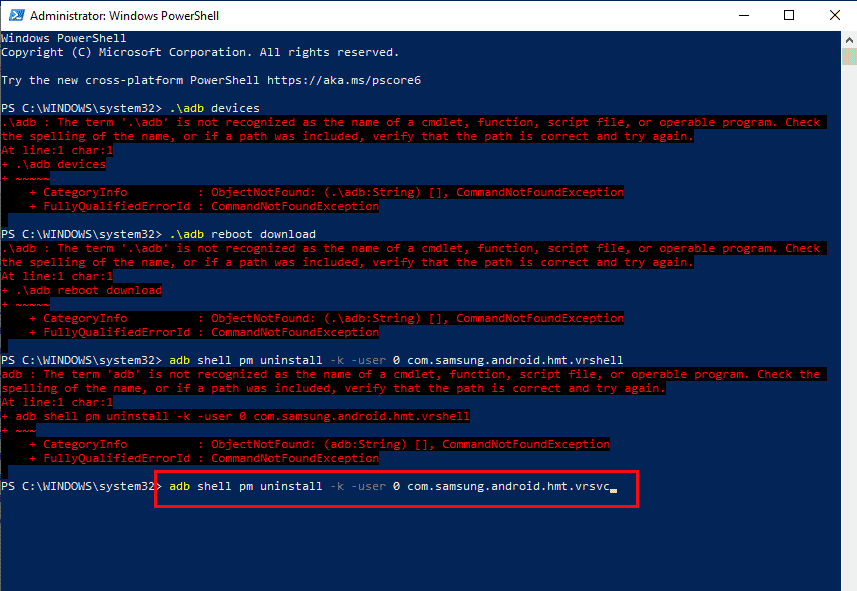
2. Ardından, verilen komutu yapıştırın ve SetupWizardStub'ı devre dışı bırakmak için Enter tuşuna basın.
adb shell pm kaldırma –k –user 0 com.samsung.android.app.vrsetupwizardstub
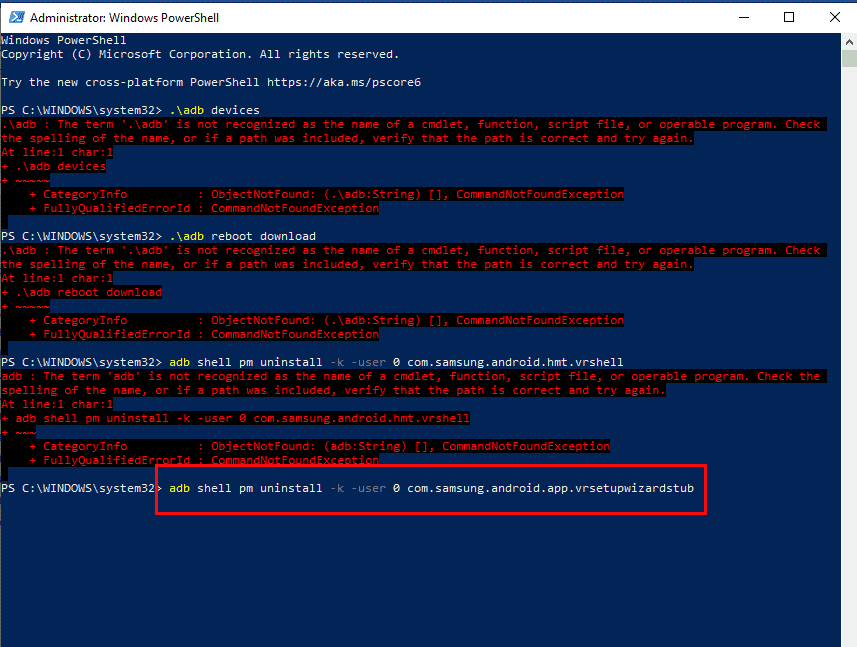
3. Şimdi, Gear VR Shell'i devre dışı bırakmak için aşağıdaki komutu yazın ve Enter tuşuna basın.
adb shell pm kaldırma –k –user 0 com.samsung.android.hmt.vrshell
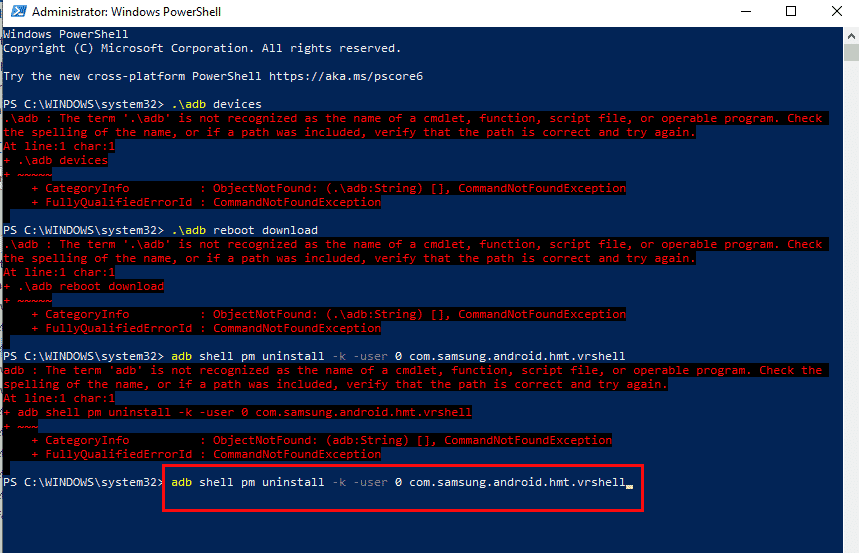
Ayrıca Okuyun: Android Telefon Nasıl Köklenir
Yöntem 7: VR Geliştirici Modunu Devre Dışı Bırak (Varsa)
Gear VR Hizmetini devre dışı bırakmak için son seçenek, telefonunuzdaki VR Geliştirici modunu devre dışı bırakmaktır. Bu, Gear VR hizmetinin arka planda çalışmasını durduracak ve güç tüketimini azaltacaktır.
1. Ayarlar uygulamasını açın
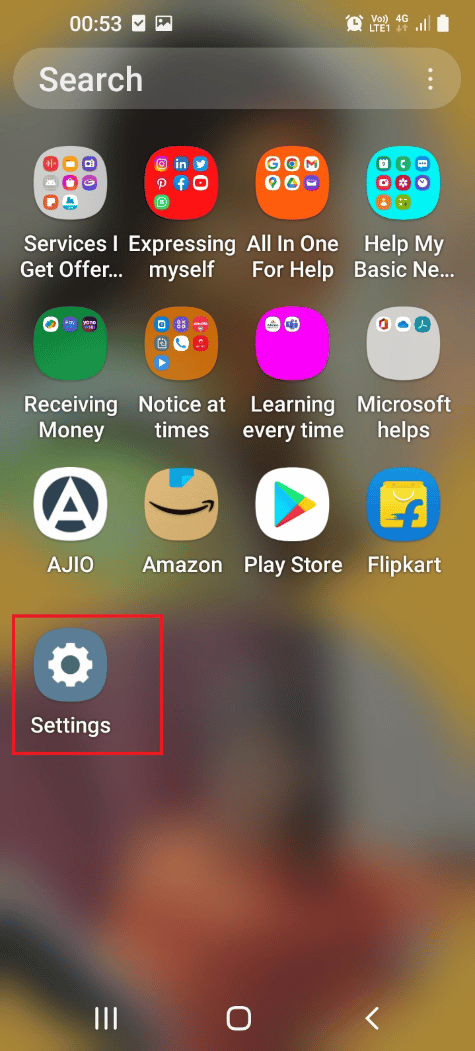
2. Uygulamalar sekmesine dokunun.
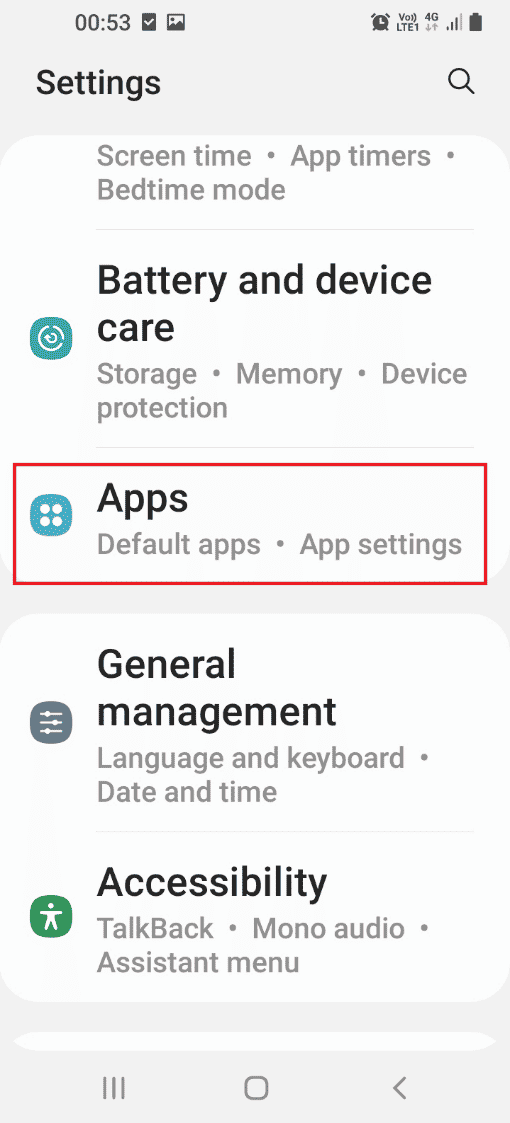
3. Listeden Gear VR Service uygulamasına dokunun.
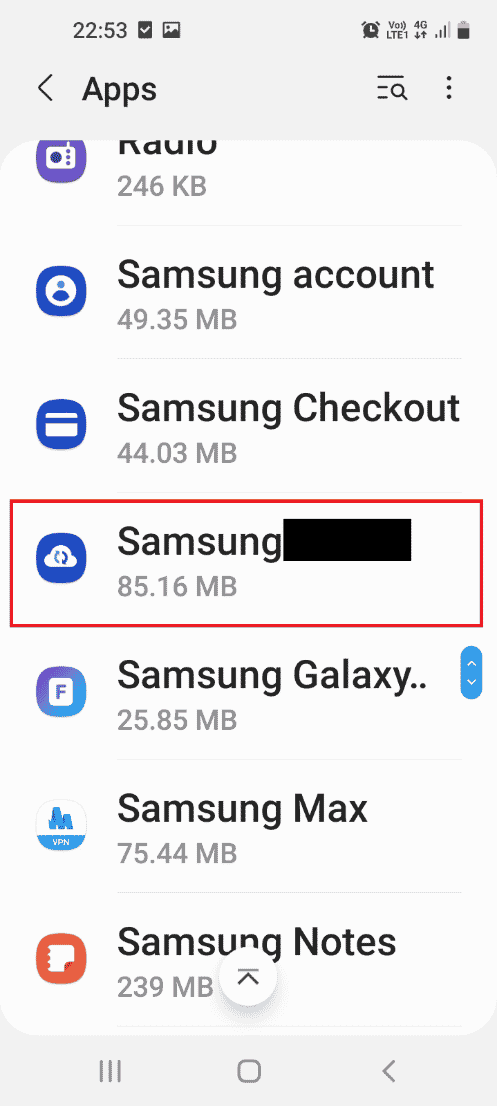
4. VERSİYON bölümünde VR Hizmet Sürümü sekmesine 6 kez dokunun.
5. GELİŞTİRİCİ SEÇENEKLERİ bölümünde Geliştirici modunu kapatın .
6. Güç tuşuna basın ve Yeniden Başlat seçeneğine dokunun ve arka planda çalışan Gear VR hizmetini durdur sorununun çözülüp çözülmediğini kontrol edin.
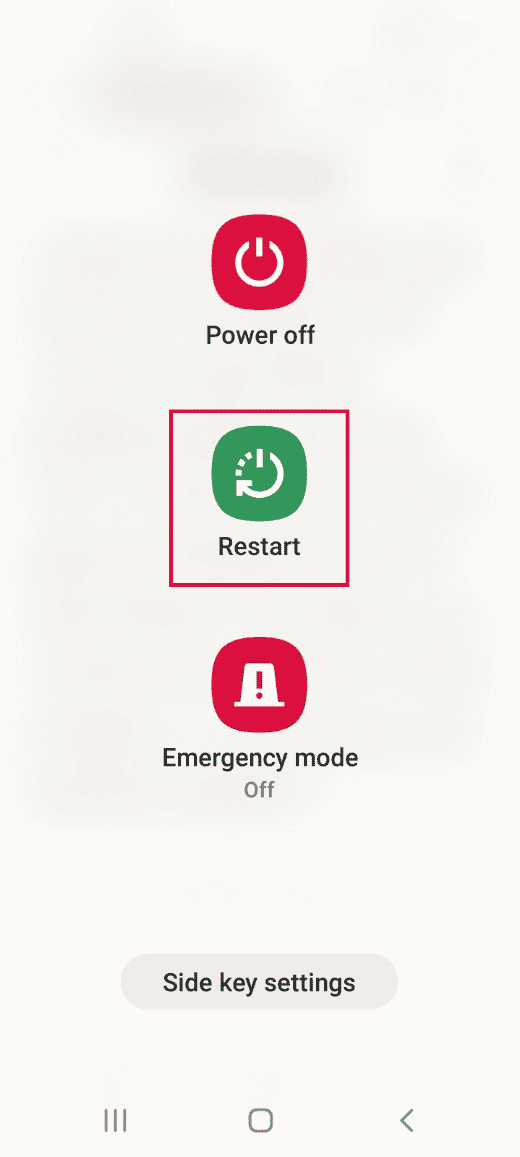
Önerilen:
- Sadece Hayranların Resimlerini Nasıl Ekran Görüntüsü Alabilirsiniz?
- Samsung Şifre Yöneticisi Nasıl Gidilir?
- Samsung İnternet'in Kendi Kendine Açılmaya Devam Etmesini Düzeltin
- Hızlı Şarjı Düzeltme Android'de Çalışmıyor
Gear VR Hizmetini devre dışı bırakma yöntemleri ve Android'de gear VR hizmeti nedir bu makalede verilmektedir. Sorunu çözmek için makaledeki yöntemleri uygulamayı deneyin ve yorumlarda bu konudaki önerilerinizi ve sorularınızı bize bildirin.
